Omega UWTC-REC3 Manuel utilisateur
Ci-dessous, vous trouverez de brèves informations sur UWTC-REC3. Ce récepteur sans fil permet de surveiller et d'enregistrer la température et l'humidité relative via un réseau Ethernet ou Internet sans logiciel spécifique. Il inclut des adaptateurs secteur compatibles avec toutes les tensions CA internationales et se connecte directement à un réseau Ethernet ou Internet, sans nécessiter d'ordinateur hôte.
PDF
Télécharger
Document
Manuel
d’utilisateur
Faites vos achats
en ligne sur
omega.com ®
e-mail : info@omega.com
Pour consulter les
manuels correspondant aux
produits les plus récents :
www.omegamanual.info
Récepteur sans fil vers Ethernet
UWTC-REC3
omega.com info@omega.com
Réparations en Amérique du Nord :
États-Unis :
Omega Engineering, Inc., One Omega Drive, P.O. Box 4047
Stamford, CT 06907-0047, États-Unis
Numéro gratuit : +1-800-826-6342 (États-Unis et Canada uniquement)
Service à la clientèle : +1-800-622-2378 (États-Unis et Canada uniquement)
Service technique : +1-800-872-9436 (États-Unis et Canada uniquement)
Tél. : +1 (203) 359-1660
Fax : +1 (203) 359-7700
E-mail : info@omega.com
Pour les autres pays, visitez le site Internet omega.com/worldwide
Les informations contenues dans le présent document sont considérées comme correctes ; toutefois, OMEGA décline toute
responsabilité quant aux erreurs susceptibles d’y figurer et se réserve le droit de modifier les caractéristiques techniques y
étant détaillées sans préavis.
AVERTISSEMENT : Ces produits ne sont pas conçus pour une utilisation dans le cadre d’applications humaines et il est déconseillé
d’en faire un tel usage.
TABLE DES MATIÈRES
Partie 1 : Introduction
1.1
Impératifs de sécurité et CEM .....................................................................2
1.2
Avant de commencer ...................................................................................2
1.3
Description....................................................................................................2
Partie 2 : Matériel
2.1
Pièces du récepteur .....................................................................................4
2.2
Montage – Récepteur ...................................................................................5
2.3
Configuration de l’interrupteur DIP – Récepteur.......................................6
2.3.1
Paramètres sans fil ........................................................................6
2.3.2
Paramètres Ethernet ......................................................................6
2.4
Interfaces de communication réseau ........................................................7
2.4.1
Broches 10Base-T RJ-45............................................................... 7
2.4.2
Câblage croisé 10Base-T ...............................................................7
Partie 3 : Configuration du réseau
3.1
Adresse Ethernet (MAC) .............................................................................8
3.2
Protocoles de réseau ..................................................................................8
3.3
DHCP ..........................................................................................................8
3.4
DNS
.........................................................................................................9
3.5
Adresse IP ....................................................................................................9
3.5.1
Adresse IP par défaut .....................................................................9
3.5.2
Modification des propriétés TCP/IP sur votre ordinateur .........10
Partie 4 : Fonctionnement
4.0
Test de la connexion ..................................................................................11
4.1
Logiciel iConnect .......................................................................................12
4.2
Paramétrage d’une nouvelle adresse IP sur le réseau ..........................14
4.3
Fonctionnement et configurations du récepteur ...................................15
4.3.1
Mise sous tension de l’appareil ..................................................16
4.3.2
Obtention des relevés du connecteur/transmetteur ................17
4.3.3
Configuration du Java Runtime Environment ..........................19
4.3.3.1 Instructions d’installation de Java Runtime Environment 1.7 .19
4.3.3.2 Sélection du navigateur proxy ....................................................20
4.3.4
Graphique......................................................................................21
4.3.5
Diagnostic .....................................................................................23
4.3.6
Configuration ................................................................................24
4.3.7
Configuration du capteur.............................................................25
4.3.8
Contrôle d’accès ..........................................................................28
4.4
Configuration de Telnet ............................................................................29
Programme HTTPget..................................................................................29
4.5
4.5.1
HTTPget à l’aide du port 2000 .....................................................30
HTTPget et ARP pour configurer l’adresse IP de l’appareil .....31
4.5.2
4.6
Protocole ARP ...........................................................................................31
4.7
Logiciel iLog ...............................................................................................33
4.8
Logiciel de notification d’e-mail ...............................................................35
4.8.1
Installation.....................................................................................35
4.8.2
Définition et configuration des options de programme ...........36
4.8.3
Définition et configuration des paramètres de l’appareil ........37
4.8.4
Envoi de SMS à un téléphone portable ......................................38
i
Partie 5 : Environnement / conditions de fonctionnement .............................................. 39
5.1
Directives générales de déploiement ...................................................... 39
5.2
En visibilité directe ....................................................................................41
5.3
Sans visibilité directe ................................................................................42
5.4
Boîtier et fermeture autour de l’antenne ..................................................42
Partie 6 : Caractéristiques techniques .............................................................................. 43
Partie 7 : Valeurs préparamétrées à l’usine .......................................................................46
Annexe A
Annexe B
Annexe C
Annexe D
Annexe E
Annexe F
Annexe G
Annexe H
Glossaire .....................................................................................................47
Adresse IP ..................................................................................................48
Adresse IP du masque ..............................................................................49
Graphique ASCII ........................................................................................50
Codes de contrôle du graphique ASCII ...................................................51
Messages d’erreur iLog .............................................................................52
Tableau de commandes ASCII/Telnet .......................................................53
Foire aux questions (FAQ).........................................................................55
Avertissements et informations réglementaires .....................................57
ii
LISTE DES FIGURES :
Figure 1.1
Figure 2.1
Figure 2.2
Figure 2.3
Figure 2.4
Figure 2.5
Figure 2.6
Système sans fil de détection de la température sur le réseau
Ethernet.........................................................................................................3
Pièces du récepteur ....................................................................................4
Montage du récepteur .................................................................................5
Configuration de l’interrupteur DIP à 8 positions ....................................6
Ethernet – Configuration de l’interrupteur DIP à 4 positions ..................6
Broches RJ45 ..............................................................................................7
Câblage croisé 10Base-T ............................................................................7
Figure 3.1
Figure 3.2
Figure 3.3
Interrupteur DIP à 4 positions sur la face inférieure du récepteur .........8
Connexions réseau ...................................................................................10
Connexions réseau ...................................................................................10
Figure 4.1
Figure 4.2
Figure 4.3
Figure 4.4
Figure 4.5
Figure 4.6
Figure 4.7
Figure 4.8
Figure 4.9
Figure 4.10
Figure 4.11
Figure 4.12
Figure 4.13
Figure 4.14
Figure 4.15
Figure 4.16
Figure 4.17
Figure 4.18
Figure 4.19
Figure 4.22
Figure 4.23
Figure 4.24
Envoi d’un ping au récepteur à partir d’une commande MS-DOS.........11
Attribution d’une adresse IP à l’aide du logiciel iConnect ....................12
Accès au système sans fil pour la configuration ...................................13
Contrôle d’accès .......................................................................................14
Menu de la page d’accueil du système sans fil ......................................15
Ouverture de session et mot de passe d’administrateur ......................15
Sélection des relevés par groupe ............................................................17
Relevés17
Format de valeurs séparées par virgules ................................................18
Impression d’écran Java 1.7 .....................................................................19
Sélection des graphiques par groupe ......................................................21
Graphique ...................................................................................................21
Diagnostic ...................................................................................................23
Configuration .............................................................................................24
Configuration des capteurs par groupe...................................................25
Configuration des capteurs.......................................................................26
Paramètres des capteurs...........................................................................27
Contrôle d’accès .......................................................................................28
Exemple d’HTTPget questionnant les connecteurs/transmetteurs
nº 6,7,8,9,10 .................................................................................................30
Commandes et réponses ARP .................................................................32
Données d’enregistrement du logiciel iLog pour les
connecteurs/transmetteurs nº 6,7,8..........................................................33
Fenêtre principale du notificateur d’e-mail du système sans fil............35
Configuration du profil du notificateur d’e-mail du système sans fil....36
Définition de l’appareil de notification d’e-mail du système sans fil ....38
Figure 5.1
Figure 5.2
Figure 5.3
Fonctionnement dans les bâtiments .......................................................40
Ellipsoïde de Fresnel ................................................................................41
Matériaux des bâtiments ..........................................................................42
Figure 6.1
Dimensions du récepteur .........................................................................45
Tableau 4.1
Tableau 4.2
Applications iLog Excel.............................................................................34
Commandes du notificateur d’e-mail .......................................................37
Figure 4.20
Figure 4.21
iii
iv
REMARQUES, AVERTISSEMENTS et MISES EN GARDE
Les informations particulièrement importantes à noter sont identifiées par les
étiquettes suivantes :
• REMARQUE
• AVERTISSEMENT ou MISE EN GARDE
• IMPORTANT
• CONSEIL
REMARQUE : fournit des informations importantes pour configurer et
utiliser le système sans fil avec succès.
MISE EN GARDE ou AVERTISSEMENT : avertit du risque d’une
décharge électrique.
MISE EN GARDE, AVERTISSEMENT ou IMPORTANT : informe des
circonstances ou des pratiques qui peuvent affecter la fonctionnalité
de l’instrument. Se reporter aux documents d’accompagnement.
CONSEIL : fournit des conseils utiles.
FONCTIONS
⻬
⻬
⻬
⻬
⻬
Température
Humidité
Alertes par e-mail
Serveur Web
Aucun logiciel particulier
requis
1
PARTIE 1
INTRODUCTION
1.1 Impératifs de sécurité et CEM
Voir la section intitulée Environnement/Conditions d’exploitation
Impératifs en matière de compatibilité électromagnétique (CEM)
• Lorsque la question de la compatibilité électromagnétique se pose, toujours utiliser des câbles
blindés.
• Ne jamais installer les fils électriques et les câbles de signaux dans la même conduite.
• Utiliser des câbles à paires torsadées pour le raccordement de signaux.
• Installer des perles de ferrite sur les câbles de signaux à proximité de l’instrument si des
problèmes de compatibilité électromagnétique persistent.
Le non-respect de toutes ces instructions et de tous ces avertissements peut entraîner des
blessures !
1.2 Avant de commencer
Inspection de votre expédition : Retirer le bordereau de marchandises et vérifier la réception de
tous les éléments répertoriés. Inspecter la boîte et l’équipement pour détecter tout signe de
dommages dès réception de la marchandise. Identifier toute preuve de manipulation brutale
pendant le transport. Signaler immédiatement tout dommage à l’agent d’expédition. Le
transporteur n’honorera pas de réclamations pour dommages si tous les matériaux livrés ne sont
pas conservés dans un souci d’inspection. Après l’examen et le retrait du contenu, conserver le
matériel d’emballage et le carton, au cas où il serait nécessaire de réexpédier le colis.
Service à la clientèle : Si vous avez besoin d’aide, contactez le service à la clientèle le plus
proche de vous.
Manuels, logiciels : Le dernier manuel d’utilisation ainsi que le logiciel de configuration gratuit
(iConnect), le logiciel d’enregistrement de données (iLog) et Mail Notifier sont disponibles sur
le site Web figurant sur les pages de couverture du présent manuel ou sur le CD-ROM joint à
votre envoi.
1.3 Description
Le récepteur sans fil UWTC-REC3 fournit une surveillance Web de la température et de l’humidité.
Chaque récepteur peut directement prendre en charge jusqu’à trente-deux (32) thermocouples,
détecteurs de température à résistance (RTD), connecteurs/transmetteurs infrarouges et d’humidité
sans fil.
Le récepteur vous permet de surveiller et d’enregistrer la température et l’humidité relative via un
réseau Ethernet ou Internet sans aucun logiciel particulier hormis votre navigateur Web. Le récepteur
inclut des adaptateurs CA qui fonctionnent sur toutes les tensions CA internationales de 100 à
240 V ca et 50 à 60 Hz. Le récepteur se connecte directement à un réseau Ethernet ou à Internet.
Contrairement à un périphérique USB ou RS232, il n’a pas besoin d’un ordinateur hôte.
Le récepteur fournit également un mécanisme de détection des erreurs pour une communication
inactive et des données diagnostiques, y compris la force du signal et le débit de transmission des
données pour dépanner les éventuels problèmes d’installation du système sans fil.
Le récepteur est un nœud indépendant sur le réseau chargé d’envoyer et de recevoir des données
par paquets TCP/IP standard. Facile à configurer à l’aide d’un navigateur Web, il est également
possible de le protéger par mot de passe. À partir d’un réseau Ethernet LAN ou via Internet, il suffit à
l’utilisateur de saisir l’adresse IP (par exemple, 192.168.1.200) ou un nom facile à retenir (comme
« Salle du serveur » ou « Chicago5 ») et le récepteur génère une page Web avec les relevés actuels.
L’appareil peut émettre une alerte si la variable dépasse ou tombe en dessous du seuil que vous
avez défini. Votre alerte peut être envoyée par e-mail à un seul utilisateur ou à une liste de
distribution, y compris par message texte vers les téléphones portables et assistants personnels
connectés à Internet. Le logiciel de notification d’e-mail « Mail Notifier » est un programme gratuit et
facile d’utilisation.
2
1.3 Description (suite)
Le récepteur est facile à installer et à utiliser et inclut la technologie primée iServer, avec un
serveur Web intégré qui ne nécessite aucun logiciel particulier.
Le récepteur génère des pages Web actives pour afficher des relevés en temps réel et des
graphiques de température et d’humidité. Il est également possible d’enregistrer des données aux
formats standard afin de les utiliser dans un tableur ou un programme d’acquisition de données,
comme Excel ou Visual Basic. iLog est un programme gratuit et facile d’utilisation pour enregistrer
des données au format Excel.
Le graphique virtuel qui s’affiche sur la page Web est un applet Java™ qui enregistre un graphique
en temps réel via le réseau LAN ou Internet. Grâce au récepteur, inutile d’investir du temps et de
l’argent dans un logiciel propriétaire pour enregistrer et représenter les données.
Vous pouvez totalement paramétrer vos tableaux et graphiques à la volée. Par exemple, un
graphique peut représenter une minute, une heure, une journée, une semaine, un mois ou même
une année de données. Il est possible de représenter la température et l’humidité sur les plages
entières de mesure (-40 à 125 °C et 0 à 100 % HR) ou sur des plages réduites (par exemple, 20 à
30 °C).
Le logiciel du serveur OPC simplifie l’intégration du récepteur avec de nombreux programmes
courants d’acquisition des données et d’automatisation offerts par Omega, Wonderware, iConics,
Intellution, Rockwell Automation et National Instruments, entre autres.
L’exemple suivant montre comment raccorder le système sans fil à votre réseau :
ORDINATEUR
ORDINATEUR
Logiciel d'enregistrement (Navigateur
de données
Internet standard)
UWIR
UWTC-NB9
ETHERNET
SERVEUR
CONNECTEUR/
T
TRANSMETTEURS
UWRH
UWRTD
UWTC
RÉCEPTEUR
Figure 1.1 Système sans fil sur le réseau Ethernet
Le système sans fil se compose d’un récepteur unique et d’un ou plusieurs
connecteurs/transmetteurs. Le transmetteur envoie régulièrement des données au récepteur, qui
sert de passerelle entre les utilisateurs et le transmetteur. Les utilisateurs peuvent accéder aux
données via le serveur Web du récepteur et le logiciel d’acquisition de données fourni.
Un navigateur Web standard permet de surveiller et de représenter la température et l’humidité. Le
navigateur permet également de configurer l’adresse IP, les mots de passe d’accès et les paramètres
de configuration globale du périphérique.
3
PARTIE 2 MATÉRIEL
2.1 Pièces du récepteur
ARRIÈRE
AVANT
Figure 2.1 Pièces du récepteur
1
Orifices pour barrettes de support de fixation murale (3 emplacements)
2
Étiquette avec numéros de modèle et de série
3
Version du micrologiciel du récepteur sur l’étiquette
4
Interrupteur DIP à 8 positions, seule la 1re position est utilisée (voir la section 4.3.1 pour
obtenir plus de détails)
5
Ethernet : Interface RJ45 pour connexion 10BASE-T.
6
Plateau du boîtier, où la carte de circuit imprimé est montée
7
Interrupteur DIP à 4 positions, définit les réglages DHCP et usine
8
Version du micrologiciel du module radio du récepteur sur l’étiquette
9
Étiquette avec l’adresse IP par défaut, retirer puis écrire votre adresse IP dans l’espace
disponible
10 Étiquette avec l’adresse MAC (code hexadécimal)
11
Support de fixation murale
12 Vis de fixation du couvercle du boîtier (2 emplacements)
13 Témoin lumineux de mise sous tension : (vert) Allumé en continu : indique la mise sous
tension
14 Alimentation électrique : raccordement du fil d’alimentation (+) à l’intérieur de la fiche ;
raccordement du fil d’alimentation (-) à l’extérieur de la fiche
15 Bouton de réinitialisation : utilisé pour réinitialiser l’alimentation de la carte Ethernet
16 Couvercle du boîtier
4
2.1 Pièces du récepteur (suite)
17
Témoin lumineux de diagnostic : (jaune et vert) Diagnostics : ces témoins
s’allument au démarrage pendant 2 secondes, puis ils s’éteignent ;
DHCP : si le protocole DHCP est activé, ces témoins clignotent et restent allumés
en continu régulièrement
Témoin lumineux de connexion au réseau : (vert) Allumé en continu : indique une bonne
connexion au réseau.
Témoin lumineux d’activité : (rouge) Clignotant : indique les activités du réseau (réception ou envoi
de paquets).
18 Témoin de réception (bleu) : indique que le récepteur est prêt à recevoir des données du
ou des connecteurs/transmetteurs.
19 Connecteur d’antenne
2.2 Montage - Récepteur
Positionner l’appareil, le cas échéant. Marquer et percer les deux trous pour les vis. Une fois que
le support est fixé au mur, aligner l’arrière de l’appareil sur les trois attaches de support. Une fois
enclenché, glisser vers le bas jusqu’au déclic de l’appareil.
11,7 [0,46]
66,0 [2,60]
RÉF.
33,0 [1,30]
61,6 [2,42] RÉF.
38,1
[1,50]
Percer 2 TROUS
3,17 [ 0,125]
Utiliser des vis nº 4
(fournies) pour monter
le support
32,4
[1,27]
90,3
[3,56]
RÉF.
27,3
[1,07]
38,1
[1,50]
Barrettes de support (3)
93,1
[3,67]
RÉF.
Barrettes de support (3)
Barrette clipsable
de support
Ethernet
Version A : Boîtier métallique
Percer 2 TROUS
3,6 [ 0,14]
Utiliser des vis nº 6
(fournies) pour monter
le support
Ethernet
Version B : Nouveau boîtier en plastique
Figure 2.2 Montage du récepteur
Fixer l’antenne (voir la section 5 intitulée Environnement/Conditions d’exploitation) et le bloc
d’alimentation.
Si l’appareil doit être monté sur une surface plane, vous pouvez retirer les pieds en
caoutchouc de l’appareil.
5
2.3 Configuration de l’interrupteur DIP – Récepteur
2.3.1 Paramètres sans fil
Vue arrière
1
1)
ON
OFF
Pour réinitialiser les
paramètres sans fil aux
paramètres d’usine
2-8) NC
8
(Présenté en
position
« désactivé »)
Figure 2.3 Configuration de l’interrupteur DIP à 8 positions
Lorsque la communication démarre entre les périphériques terminaux et le récepteur, veiller à
mettre l’interrupteur DIP N° 1, situé à l’arrière du récepteur, en position Activé.
2.3.2 Paramètres Ethernet
Vue arrière
4
1
OFF
ON
(Présenté en
position
« désactivé »)
1) NC
2) Pour réinitialiser les
paramètres Ethernet aux
paramètres d’usine
3) Pour activer/désactiver le
DHCP
4) NC
Figure 2.4 Ethernet - Configuration de l’interrupteur DIP à 4 positions
Pour paramétrer le récepteur sur les réglages usine par défaut :
1) Faire glisser l’interrupteur DIP Nº 2 en position Activé.
2) Brancher le récepteur et attendre environ 10 secondes jusqu’à ce que le récepteur
démarre entièrement.
3) Remettre l’interrupteur DIP N° 2 en position Désactivé (peu importe que le récepteur soit
sous ou hors tension, s’assurer simplement que l’interrupteur DIP est positionné sur
Désactivé ou les paramètres par défaut apparaîtront chaque fois que l’unité est redémarrée).
6
2.4 Interfaces de communication réseau
2.4.1 Broches 10Base-T RJ-45
Le système réseau (RJ-45) 10BASE-T Ethernet est utilisé dans le récepteur pour la connectivité
réseau. Le système Ethernet à paires torsadées 10 Mbit/s fonctionne sur deux paires de fils. Une
paire est utilisée pour la réception des signaux de données et l’autre paire pour la transmission
des signaux de données. En d’autres termes, quatre broches du connecteur à 8 broches sont
utilisées.
Broche
1
2
3
4
5
6
7
8
Nom
+Tx
-Tx
+Rx
NC
NC
-Rx
NC
NC
Description
+ Transmission de données
– Transmission de données
+ Réception de données
Non connectée
Non connectée
– Réception de données
Non connectée
Non connectée
Figure 2.5 Broches RJ45
2.4.2 Câblage croisé 10Base-T
Lorsque vous branchez le récepteur directement à l’ordinateur, les broches des données de
transmission de l’ordinateur doivent être raccordées aux broches des données de réception du
récepteur, et vice versa. Le câblage croisé 10Base-T est illustré ci-dessous avec les affectations
de raccordement à broches.
Figure 2.6 Câblage croisé 10Base-T
Utiliser le câble droit pour connecter le récepteur à un concentrateur Ethernet. Les ports
sur le concentrateur sont déjà croisés
7
PARTIE 3
CONFIGURATION DU RÉSEAU
3.1 Adresse Ethernet (MAC)
L’adresse MAC (Media Access Control) est le numéro unique de votre ordinateur. Lorsque vous
êtes connecté au réseau LAN depuis votre ordinateur, un tableau de correspondance associe
votre adresse IP à l’adresse physique (MAC) de votre ordinateur. L’adresse MAC se trouve sur
l’étiquette de votre appareil et contient 6 octets (12 caractères) de nombres hexadécimaux
XX:XX:XX:XX:XX:XX
Par exemple : 0A:0C:3D:0B:0A:0B
Retirer la petite étiquette avec l’adresse IP par défaut et il y aura de la place pour votre
adresse IP. Voir la figure 2.5.
3.2 Protocoles de réseau
Le récepteur peut être connecté au réseau en utilisant les protocoles TCP/IP standard. Il est
également compatible avec les protocoles ARP, HTTP (serveur WEB), DHCP, DNS et Telnet.
3.3 DHCP
Le protocole DHCP (Dynamic Host Configuration Protocol) permet aux ordinateurs et aux
périphériques d’extraire leurs configurations IP d’un serveur (serveur DHCP).
Si le protocole DHCP est activé sur votre récepteur, dès que le récepteur est connecté au réseau,
des informations sont échangées entre le serveur DHCP et le récepteur. Au cours de ce
processus, l’adresse IP, l’adresse de la passerelle et le masque de sous-réseau seront affectés au
récepteur par le serveur DHCP. Noter que le serveur DHCP doit être configuré correctement pour
effectuer cette affectation.
Le récepteur est livré avec le DHCP désactivé (par défaut).
Si une adresse IP fixe ou statique est souhaitée, le protocole DHCP doit être désactivé.
Le protocole DHCP peut être activé en réglant l’interrupteur DIP N° 3 sur la position « Activé ».
ON
OFF
4
3
2
1
L’interrupteur DIP N° 3 présenté en position « Activé »
Figure 3.1 Interrupteur DIP à 4 positions sur la face inférieure du récepteur
Le réglage de l’adresse IP du récepteur sur 0.0.0.0 activera également le
protocole DHCP.
8
3.4 DNS
Le protocole DNS (Domain Name System) permet aux ordinateurs et périphériques d’être
reconnus sur un réseau en fonction d’un nom spécifique plutôt que des adresses IP.
Par exemple, au lieu de devoir utiliser http://192.168.1.200 (adresse IP), vous pourrez utiliser
uniquement http://z03ec ou n’importe quel nom à 16 caractères stocké comme nom d’hôte dans
le menu Contrôle d’accès sur la page d’accueil du système sans fil.
Le nom DNS par défaut est « z » pour le récepteur, suivi des quatre derniers chiffres de
l’adresse MAC de ce récepteur.
1.
Il est très important de communiquer avec l’administrateur réseau afin de
comprendre le protocole DHCP et ses configurations existantes sur le
serveur hôte avant d’activer le protocole DHCP sur le récepteur.
2.
Les récepteurs sont livrés avec l’adresse IP statique par défaut 192.168.1.200 et le
masque de sous-réseau 255.255.255.0.
3.
Sur les serveurs Windows où les protocoles DHCP et DNS sont des fonctions
distinctes, il est très important de configurer le serveur DHCP pour communiquer
avec DNS afin que le nom hôte d’iServer puisse répondre correctement. Si vous ne
pouvez pas accéder à iServer en utilisant son nom d’hôte, contactez votre
administrateur réseau pour vous assurer que les serveurs DHCP et DNS sont reliés
entre eux.
3.5 Adresse IP
Chaque dispositif actif relié au réseau TCP/IP doit avoir une adresse IP unique. Cette adresse IP
permet d’établir une connexion au récepteur. Chaque ordinateur, qui utilise le protocole TCP/IP,
doit avoir une adresse unique à 32 bits subdivisée en deux parties, l’ID réseau et l’ID hôte. Par
exemple, tous les ordinateurs sur le même réseau utilisent le même ID réseau. Ceci dit, ils
possèdent tous un ID hôte différent. Pour obtenir plus de détails sur l’adresse IP, voir l’Annexe B.
3.5.1 Adresse IP par défaut
Le récepteur est livré avec l’adresse IP par défaut 192.168.1.200 et le masque de sous-réseau
255.255.255.0. Si vous souhaitez utiliser un navigateur Web ou le programme Telnet pour accéder
au récepteur à l’aide de son adresse IP par défaut, assurez-vous que le PC utilisé pour établir la
connexion a une adresse IP qui se situe dans la même plage que l’adresse IP du récepteur
(192.168.1.x, où x peut être un chiffre compris entre 1 et 254). Voir la section 3.5.2.
L’adresse IP de votre ordinateur ne peut pas être la même que celle du récepteur.
Vous devez également vous assurer que le masque de sous-réseau de votre ordinateur est
255.255.255.0. Il s’agit d’un bon moyen pour accéder au récepteur via le réseau et apporter les
modifications nécessaires de configuration. Si 192.168.1.200 est déjà utilisé sur votre réseau,
utilisez un câble croisé Ethernet entre votre ordinateur et le récepteur pour changer l’adresse IP ou
d’autres paramètres dans le récepteur.
9
3.5.2 Modification des propriétés TCP/IP sur votre ordinateur
Accéder au panneau de configuration de votre ordinateur, puis à Connexions réseau.
Choisir le réseau avec la carte Ethernet appropriée. Faire un clic droit et choisir Propriétés.
Recherchez Internet Protocol Version 4
(TCP/IPv4), cliquez dessus et appuyez sur
Properties (Propriétés).
Figure 3.3 Connexions réseau
Configurer l’adresse IP (dans ce cas, 192.168.1.1), comme indiqué ci-dessous et appuyer sur OK.
Vous pouvez accéder au serveur Web du
coordinateur par l’intermédiaire de n’importe
quel navigateur Internet à l’aide de l’adresse
IP 192.168.1.200.
Une fois connecté au serveur Web du
coordinateur, vous pouvez modifier sa
configuration IP conformément à la section
4.2.
Après avoir modifié les configurations
IP du coordinateur, vous devez
revenir en arrière et définir les
précédents paramètres IP de votre
PC.
Figure 3.3 Connexions réseau
10
PARTIE 4
FONCTIONNEMENT
Ce récepteur peut être utilisé et configuré de plusieurs façons en fonction des préférences de
l’utilisateur et de la configuration du réseau. Il peut être configuré à l’aide d’un navigateur Web,
comme Internet Explorer. Il peut également être configuré en utilisant le logiciel de configuration
iConnect.
Si les serveurs DHCP et DNS sont configurés pour échanger des informations, la connexion sera
très simple. Il vous suffit d’activer le protocole DHCP sur le récepteur (voir la section 3.3), d’utiliser
un câble réseau droit pour connecter le récepteur à un concentrateur ou commutateur Ethernet et
de le mettre sous tension. Vous pouvez désormais utiliser le nom d’hôte (domaine) par défaut du
récepteur, qui est zxxxx (où xxxx correspond aux quatre derniers caractères de son adresse MAC)
pour accéder au serveur Web du récepteur.
Si le protocole DHCP n’est pas la méthode privilégiée, vous pouvez configurer la connexion réseau
de votre ordinateur avec l’adresse IP 192.168.1.x qui se trouve dans la même plage que l’adresse IP
par défaut du récepteur (192.168.1.200) et vous connecter au récepteur à l’aide d’un câble réseau
croisé entre le port réseau de votre ordinateur et le récepteur. Après avoir terminé la configuration du
récepteur, vous pouvez toujours régler votre ordinateur sur les paramètres d’origine. Voir la
section 3.5.2 pour plus de détails.
Sur votre ordinateur, dans la fenêtre de l’invite MS-DOS, tapez« ping 192.168.1.200 » et appuyez
sur Entrée. Si les serveurs DHCP et DNS sont utilisés, tapez « ping zxxxx », où xxxx correspond
aux quatre derniers chiffres de l’adresse MAC du récepteur, située à l’arrière du périphérique. Vous
devriez obtenir une réponse, comme illustré à la figure 4.1.
4.0 Test de la connexion
Figure 4.1 Envoi d’un ping au récepteur à partir d’une commande MS-DOS
Cela prouve que la connexion est correcte, vous pouvez procéder à la configuration ou passer au
mode d’exécution à l’aide du navigateur Telnet ou Web.
11
4.1 Logiciel iConnect Une adresse IP peut également être attribuée au récepteur à l’aide du logiciel iConnect.
a)
Télécharger le logiciel iConnect depuis le site Web répertorié dans le présent manuel.
b)
Installer le logiciel iConnect sur un PC en réseau. Ce logiciel est compatible avec
Windows 95, 98, NT, 2000 et XP.
c)
Utiliser iConnect pour attribuer une adresse IP au récepteur et accéder à ses pages Web
pour la configuration. Vous pouvez également utiliser n’importe quel navigateur Web
standard pour accéder aux pages Web du système sans fil. Consultez votre service
informatique pour obtenir une adresse IP.
1)
2)
3)
4)
5)
6)
7)
8)
Figure 4.2 Attribution d’une adresse IP à l’aide du logiciel iConnect
Saisir l’adresse IP dans cette case
Noter l’adresse MAC figurant sur l’étiquette collée sur la partie inférieure du récepteur et la
saisir dans ce champ
Cliquer ici pour envoyer l’adresse IP ci-dessus au récepteur
Après l’attribution de l’adresse IP au récepteur, cliquer ici pour accéder aux pages Web
Cliquer ici pour effectuer une requête Ping au récepteur dont l’adresse IP est affichée dans le
champ de l’adresse IP
Cliquer ici pour trouver tous les récepteurs présents sur votre réseau
Les adresses IP pour les récepteurs trouvées par iConnect seront répertoriées ici
Ces champs indiquent l’adresse IP et le masque de sous-réseau de l’ordinateur sur lequel
iConnect est exécuté
12
4.1 Logiciel iConnect (suite)
d)
Pour accéder au système sans fil pour la configuration :
Cliquez sur le bouton « View Webpage » (Afficher la page Web), vous accéderez à la page
d’accueil du système sans fil, reportez-vous à la section 4.3 pour plus de détails.
Figure 4.3 Accès au système sans fil pour la configuration
13
4.2 Paramétrage d’une nouvelle adresse IP sur le réseau
Outre l’utilisation du logiciel iConnect, vous pouvez utiliser l’adresse IP par défaut du récepteur
pour y accéder et lui attribuer une nouvelle adresse IP.
Le récepteur est livré avec l’adresse IP par défaut 192.168.1.200 et le masque de sous-réseau
255.255.255.0. Vous pouvez configurer la connexion réseau de votre ordinateur avec une
adresse IP qui se trouve dans la même plage que l’adresse IP du récepteur (192.168.1.x) et vous
connecter au récepteur à l’aide d’un câble réseau croisé entre votre ordinateur et le récepteur.
Une fois terminé, vous pouvez accéder à l’invite DOS et à la requête Ping 192.168.1.200. Si vous
recevez des réponses (figure 4.1), vous pouvez accéder au navigateur Web et saisir
http://192.168.1.200 pour accéder à la page d’accueil du système sans fil.
Sélectionnez le bouton Access Control et le système vous demandera le mot de passe. Vous
devriez être sur la page Contrôle d’accès, où il vous suffit de saisir l’adresse IP statique souhaitée,
puis de cliquer sur Enregistrer.
Pour plus de détails sur la page « Access Control » (Contrôle d’accès), reportez-vous à la
section 4.3.9.
ACCESS CONTROL
Address
http://192.168.1.200
ACCESS CONTROL
Login Password 12345678
Admin Password 00000000
Host Name z85C4
MAC Address 00:03:34:00:85:C4
IP Address
192.168.1.200
Gateway Address
Subnet Mask
0.0.0.0
255.255.255.0
Save Reset
Network Reset
Main Menu
Figure 4.4 Contrôle d’accès
L’adresse IP ne prend effet que si le récepteur est mis hors tension puis sous tension en appuyant
sur la touche « Network Reset » (Réinitialiser le réseau). Lorsque vous appuyez sur le bouton
« RESET » (Réinitialiser) sur le récepteur, vous pouvez escompter le même effet.
Vous pouvez désormais connecter le récepteur à un concentrateur Ethernet à l’aide d’un câble
droit, le démarrer et suivre la procédure Ping mentionnée à la section précédente.
14
4.3 Fonctionnement et configurations du récepteur
À l’aide d’un navigateur Web, vous devriez être en mesure d’afficher la page d’accueil du
récepteur.
• Démarrez votre navigateur Web.
• Dans le navigateur, saisissez http://zxxxx en utilisant les quatre derniers chiffres de l’étiquette
contenant l’adresse
MAC située sur le périphérique si les protocoles DHCP et DNS sont utilisés. Si une adresse IP
statique est utilisée, il vous suffit de saisir http://x.x.x.x, où x.x.x.x correspond à l’adresse IP du
récepteur.
• La page d’accueil s’affiche.
HOME PAGE
Address
http://192.168.1.200
WIRELESS SENSORS HOME PAGE
Readings
Chart
Diagnostic
Sensor Setup
Configuration
Access Control
Firmware Version x.x
Figure 4.5 Menu de la page d’accueil du système sans fil
Le système peut demander aux utilisateurs de saisir un mot de passe pour accéder à certaines
options de menu sur la page d’accueil, comme indiqué dans les deux figures ci-dessous.
LOGIN
ADMINISTRATOR
http://192.168.1.200
http://192.168.1.200
LOGIN
ADMINISTRATOR
Figure 4.6 Mots de passe d’OUVERTURE DE SESSION et d’ADMINISTRATEUR
Il existe deux niveaux d’accès :
1. Le mot de passe ADMINISTRATEUR (administrateur) permet à certains groupes et individus
d’accéder et de modifier « tous » les paramètres sans aucune restriction.
Le mot de passe par défaut est 00000000. Ce mot de passe peut comporter jusqu’à 16 caractères
alphanumériques sensibles à la casse.
2. Le mot de passe OUVERTURE DE SESSION (opérateur) permet aux utilisateurs d’accéder et
de modifier tous les paramètres, sauf « Access Control » (Contrôle d’accès) qui exige un mot
de passe d’administrateur.
Le mot de passe par défaut est 12345678. Ce mot de passe peut contenir jusqu’à
16 caractères alphanumériques sensibles à la casse.
15
4.3.1 Mise sous tension du périphérique
Pour vérifier qu’un connecteur/transmetteur fonctionne avant de procéder à un déploiement à
distance, installer la batterie et la brancher à côté du récepteur. Lorsque le
connecteur/transmetteur est mis sous tension, le témoin lumineux vert (TX) clignote en
permanence. Cela indique que le connecteur/transmetteur diffuse ses données vers le récepteur
sur le canal RF sélectionné.
Le témoin lumineux clignote uniquement lorsque le connecteur/transmetteur envoie des données
vers le récepteur. Si le récepteur n’est pas mis sous tension, ou s’il est inaccessible, le
connecteur/transmetteur ne reçoit pas le paquet d’accusé de réception du récepteur. Il se met
alors en veille pour économiser la batterie.
Les utilisateurs peuvent définir la période de veille via le port USB (logiciel de configuration de
l’ordinateur) sur le connecteur/transmetteur. Le connecteur/transmetteur envoie de nouvelles
données pendant une courte période après chaque période de veille jusqu’à ce qu’il puisse établir
une nouvelle connexion avec le récepteur. Pour vérifier l’autonomie des batteries par rapport au
temps d’émission, veuillez consulter la section 6.11 du manuel du connecteur/transmetteur
UWTC.
Lorsque le connecteur/transmetteur et le récepteur commencent à communiquer, veiller à
mettre l’interrupteur DIP N° 1, situé à l’arrière du récepteur, en position Activé, si les
fonctionnalités de calcul de réussite et de détection perdue sont activées. Les paramètres
sans fil seront ainsi verrouillés (par exemple, la mise à jour ou la puissance de
transmission) sur le récepteur en cas de coupure de courant.
Lorsque deux connecteurs/transmetteurs possèdent les mêmes ID et adresse de
périphérique, les deux émettent des données à chaque période d’échantillonnage avec
leurs témoins lumineux clignotants. Le récepteur reçoit les données provenant des deux
connecteurs/transmetteurs et les affiche tour à tour. Pour éviter ce scénario, allumer les
connecteurs/transmetteurs l’un après l’autre et vérifier que le récepteur affiche les
données correctes.
S’assurer que le connecteur/transmetteur est configuré pour utiliser les mêmes ID réseau
et canal RF que le récepteur. S’assurer également que l’adresse du destinataire est
définie sur 0 pour le connecteur/transmetteur.
16
4.3.2 Obtention des relevés du connecteur/transmetteur
Lorsque le témoin lumineux du connecteur/transmetteur clignote régulièrement, cela signifie qu’il
envoie des données qui s’afficheront sur la page « Readings » (Relevés). Pour afficher les
données dans un graphique, vous pouvez utiliser la page « Chart » (Graphique).
Cliquer sur Readings (Relevés) sur la page d’accueil et la page suivante apparaît. Sélectionner le
groupe approprié pour afficher les relevés.
READINGS
Address
http://192.168.1.200
READINGS: BY GROUPS
Group A
Wireless Sensors ID: 0 - 7
Group B
Wireless Sensors ID: 8 - 15
Group C
Wireless Sensors ID: 16 - 23
Group D
Wireless Sensors ID: 24 - 31
Sensor Setup
Main Menu
Figure 4.7 Sélection de relevés par groupes
La page suivante s’affichera d’ici quelques secondes pour indiquer les mises à jour de procédés et
de la température ambiante.
Dew point
43.0 %
Refresh
25.6
5
seconds
Figure 4.8 Relevés
17
11.9
4.3.2 Obtention des relevés du connecteur/transmetteur (suite)
Lorsque vous accédez à la page « Readings » (Relevés), si un écran vide s’affiche sans
aucune « application Java en cours d’exécution » ou image d’un « logo Java », vérifiez
que vous avez installé la dernière version de l’environnement d’exécution Java et que
vous l’avez configurée conformément à la section 4.3.3.1. Si vous n’avez pas installé
l’environnement d’exécution Java, vous pouvez le télécharger sur notre site Web ou
contacter le service client le plus proche de vous.
Les champs « Readings » (Relevés) sont définis comme suit :
Titre : nom du récepteur attribué sur la page « Configuration ».
Nom : nom du connecteur/transmetteur attribué sur la page « Sensor Parameters » (Paramètres
du capteur).
ID : ID/adresse du périphérique
Séquence : numéro de séquence [0-255, perdu ].
Le numéro de séquence est incrémenté pour chaque donnée reçue. Par conséquent, il indique si
le capteur transmet les données avec succès.
Cette zone affiche également des messages d’erreur :
Perdu Le récepteur n’a pas reçu les données du connecteur/transmetteur.
Valeurs de relevé : L’ordre de gauche à droite est le suivant : Procédé, Température ambiante,
puis Point de rosée.
Premier relevé Procédé : relevé avec l’unité de température ou d’humidité.
Deuxième relevé Température ambiante : relevé de la température ambiante avec l’unité de
température.
Troisième relevé Point de rosée : point de rosée calculé uniquement si le capteur d’humidité
est présent.
Le relevé « Open » (Ouvert) indique qu’aucun capteur n’a été détecté.
Enregistrement des données : Appuyez pour activer/désactiver l’enregistrement de données. Si
vous appuyez sur cette option pour activer l’enregistrement de données, un explorateur de fichiers
s’affiche et vous devez spécifier les données de fichier à enregistrer.
Les données sont sous forme de valeurs séparées par des virgules (csv), elles peuvent donc
également être ouvertes dans Excel.
Veuillez utiliser l’extension .csv pour nommer le fichier.
Figure 4.9 Format de valeurs séparées par virgules
18
4.3.2 Obtention des relevés du connecteur/transmetteur (suite)
Colonnes de gauche à droite : Date et heure, ID du périphérique, numéro de séquence, type de
périphérique, relevé 1, unité 1, relevé 2, unité 2, (jusqu’à 3 relevés et unités), ID du périphérique
suivant, numéro de séquence, ... (jusqu’à 8 connecteurs/transmetteurs).
ACTIF Les données sont actuellement enregistrées dans le fichier spécifié.
INACTIF L’enregistrement de données n’est pas exécuté.
Actualiser : le nombre de fois que l’applet actuel demande des données au serveur intégré.
S’assurer que l’environnement d’exécution Java est installé. Se reporter à la section 4.3.3
avant d’activer l’enregistrement de données
4.3.3 Configuration de l’environnement d’exécution Java
Si Java n’est pas installé sur votre ordinateur, téléchargez-le sur java.sun.com. Vous pouvez
modifier les paramètres de Java en cliquant sur son icône dans le panneau de configuration. Pour
charger l’applet, vous devez activer le navigateur Web et désactiver le cache.
4.3.3.1 Instructions d’installation de l’environnement d’exécution Java 1.7
1. Accéder au panneau de configuration de votre ordinateur. Ouvrir le plug-in Java.
Vérifiez qu’il
s’agit du
chemin
adéquat.
Figure 4.10 Impression d’écran Java 1.7
19
4.3.3.2 Sélection du navigateur proxy
Accès aux récepteurs sur le réseau interne
•
En règle générale, vous n’utiliserez pas l’accès au serveur proxy lorsque l’ordinateur et les
récepteurs sont sur le réseau interne.
•
Vous devez désélectionner l’option « Use Browser Settings » (Utiliser les paramètres du
navigateur) dans l’onglet « Proxy ».
Accès aux récepteurs par Internet
•
Le navigateur Web utilise souvent l’accès à Internet du serveur proxy. Dans ce cas, les
paramètres d’exécution par défaut de Java dans l’onglet « Proxy » devraient suffire. La
configuration par défaut est l’option « Use Browser Settings » (Utiliser les paramètres du
navigateur).
•
Si la configuration par défaut du proxy ne fonctionne pas, les paramètres du proxy du
navigateur Web risquent d’être incorrects.
Diagnostics :
Si la page Web du système sans fil s’affiche, le proxy HTTP fonctionne correctement.
Si les données ne sont pas mises à jour sur le système sans fil lorsque vous sélectionnez la page
Web « Readings » (Relevés), il peut y avoir un problème d’accès via un serveur proxy winsock.
Dans ce cas, votre administrateur réseau devra fournir le serveur proxy winsock et les numéros de
port. (Les ports TCP utilisés par le récepteur pour les applets Java sont 1000 et 1001).
Ces valeurs doivent être saisies dans la ligne Socks de l’onglet « Proxy » (sur le panneau de
configuration Java Plug-in) ou dans l’onglet « Connections » (Connexions) de la boîte de dialogue
Afficher les options Internet. Assurez-vous que l’option « Use Browser Settings » (Utiliser les
paramètres du navigateur) n’est pas sélectionnée dans l’onglet Proxy (lorsque vous spécifiez des
connexions du proxy dans le panneau de configuration Java Plug-in).
Accès aux récepteurs sur le réseau de pairs
Un simple réseau de pairs est configuré en déconnectant le récepteur du réseau principal (les
utilisateurs le font souvent lors du paramétrage initial du récepteur), puis en le connectant à un
autre ordinateur à l’aide d’un concentrateur Ethernet, un commutateur Ethernet ou une connexion
de câble croisé.
Lorsque vous utilisez un réseau de pairs, il est fréquent que le plug-in Java et le navigateur Web
(par exemple, Internet Explorer) disposent de connexions Internet configurées via des serveurs du
proxy. Dans ce cas, il vous suffit d’attribuer l’adresse IP finale sur ce réseau de pairs et d’afficher
les graphiques du système sans fil après avoir connecté le récepteur au réseau standard. Sinon,
vous pouvez désactiver temporairement l’option « Use Browser Settings » (Utiliser les paramètres
du navigateur) du plug-in Java et reconfigurer les paramètres correspondants pour un accès
réseau standard après avoir testé l’accès au graphique du système sans fil sur le réseau de pairs.
Vous ne devez pas sélectionner l’option « Use Browser Settings » (Utiliser les paramètres du
navigateur). Les saisies du proxy HTTP et Socks doivent être vides. En outre, configurez le
navigateur Internet de sorte que les serveurs proxy soient désactivés.
Java et le logo en forme de tasse de café de Java sont des marques commerciales ou des marques déposées de Sun Microsystems,
Inc. aux États-Unis et dans d’autres pays.
20
4.3.4 Graphique
Cliquez sur Chart (Graphique) sur la page d’accueil et la page suivante apparaît. Sélectionnez le
groupe approprié pour afficher le
CHART
graphique.
Address http://192.168.1.200
CHART: BY GROUPS
La page suivante apparaît d’ici
quelques secondes. Le graphique de
l’applet Java™ affiche les relevés de
procédés et la température ambiante.
Il est possible de les représenter sur
des plages entières de mesure (de 40 à 124 °C et de 0 à 100 % HR) ou
sur des plages réduites (par exemple,
de 20 à 30 °C).
Group A
Wireless Sensors ID: 0 - 7
Group B
Wireless Sensors ID: 8 - 15
Group C
Wireless Sensors ID: 16 - 23
Group D
Wireless Sensors ID: 24 - 31
Sensor Setup
Main Menu
Figure 4.11 Sélection des graphiques par groupe
Si un écran vide s’affiche sans aucune « application Java en cours d’exécution » ou image
d’un « logo Java », vérifiez que vous avez installé la dernière version de l’environnement
d’exécution Java et que vous l’avez configurée conformément aux instructions (voir la
section 4.3.3.1). Si vous n’avez pas installé l’environnement d’exécution Java, vous pouvez
le télécharger sur notre site Web ou contacter le service client le plus proche de vous.
CHART
http://192.168.1.200
UWTC-RECEIVER
GROUP A
Save Current Graph
P1 Process
Sensor 2 Temp
447/58
C
Max/Min Humidity
hPa
43/25 %
1200 100% 100%
600
A1 Ambient
P2 Sensor 2
A2 Sensor 2
P3 Process
A3 Ambient
P4 Process
P5 Process
A4 Ambient
90
10 10
hPa/Div %/Div%/Div
60
C/Div
A5 Ambient
P6 Process
A6 Ambient
P7 Process
A7 Ambient
P8 Sensor 8
0
300
Tue Feb 5 10:18:10 PDT 2008
1 Minute
(5 Seconds/Div)
1 Minute
1 Day
1 Week
1 Month
1 Year
Main Menu
Figure 4.12 Graphique
21
0% 0%
Tue Feb 5 10:19:10 PDT 2008
A8 Sensor 8
4.3.4 Graphique (suite)
Titre : nom du récepteur attribué sur la page « Configuration ».
Enregistrer le graphique actuel : enregistre le graphique actuel au format PNG (Portable
Network Graphics). Le nom du fichier porte l’extension .png.
Température max/min : température minimale et maximale du graphique actuel.
Si un capteur est sélectionné (la courbe de tendance et le nom du capteur passent en caractères
gras), sa température la plus récente s’affiche ici.
Liste déroulante de l’unité de température : unité de température à utiliser ; °C ou °F.
Humidité max/min : humidité minimale et maximale du graphique actuel.
Si un capteur est sélectionné (la courbe de tendance et le nom du capteur passent en caractères
gras), son humidité la plus récente s’affiche ici.
Le relevé « Open » (Ouvert) indique qu’aucun capteur n’a été détecté.
Bouton P# (procédé) : le bouton P# affiche le nom du capteur et contrôle les relevés du procédé.
Lorsque vous cliquez dessus une seule fois, il passe en caractères gras, met en surbrillance la
courbe de tendance du capteur de procédé et affiche les relevés actuels du capteur.
Lorsque vous cliquez dessus deux fois, il devient blanc et la courbe de tendance disparaît.
Lorsque vous cliquez dessus de nouveau, il reprend son fonctionnement normal.
Zone du graphique : affiche les courbes de tendance des capteurs.
La plage de températures peut être contrôlée dans les zones supérieure et inférieure situées à
gauche.
Bouton A# (température ambiante) : le bouton A# affiche le nom de capteur, les messages
d’erreur [Lost] (Perdu) et contrôle les relevés du capteur de la température ambiante.
Lorsque vous cliquez dessus une seule fois, il passe en caractères gras, met en surbrillance la
courbe de tendance du capteur de la température ambiante et affiche les relevés actuels du
capteur.
Lorsque vous cliquez dessus deux fois, il devient blanc et la courbe de tendance disparaît.
Lorsque vous cliquez dessus de nouveau, il reprend son fonctionnement normal.
Date et heure de démarrage de l’applet : ce champ est activé lorsque la page « Chart »
(Graphique) s’ouvre.
Liste déroulante de l’axe des abscisses : échelle de temps pour le graphique.
La zone du graphique peut s’afficher en fonction des intervalles suivants : 1 min, 1 heure, 1 jour,
1 semaine, 1 mois ou 1 an.
Date et heure de la dernière mise à jour : il s’agit des dernières date et heure auxquelles les
données sont arrivées.
22
4.3.5 Diagnostic
Cliquez sur Diagnostic (Diagnostic), la page suivante apparaît.
Fri Jun 05 17:55:14 PDT 2009
Lab 50
Success 100%
Strength 84%
Update 10s
Battery 3.06V
Lab 100
Success 100%
Strength 79%
Update 10s
Battery 3.21V
CLN RM1
Success 10%
Strength 9%
Update 10s
Battery 3.08V
CLN RM2
Success 100%
Strength 77%
Update 10s
Battery 3.14V
NODE-5
Success 100%
Strength 89%
Update 10s
Battery 2.34V
Figure 4.13 Diagnostic
Date et heure : heure la plus récente à laquelle des données ont été reçues.
Enregistrer le graphique actuel : enregistre le graphique actuel au format PNG. Le nom du
fichier porte l’extension .png.
Enregistrement des paramètres : cliquez sur ce bouton pour activer/désactiver l’enregistrement
des paramètres. Lorsque ce bouton est activé, un écran d’explorateur de fichiers vous permet de
nommer et de sauvegarder le fichier d’enregistrement.
Le fichier est au format de valeurs séparées par des virgules (.csv).
ACTIF – les paramètres sont actuellement enregistrés dans le fichier spécifié.
INACTIF – l’enregistrement des paramètres n’est pas activé.
Récepteur (cadre jaune) : le récepteur est toujours au sommet de la hiérarchie du réseau sans fil
(topologie en étoile).
Capteur : nom du capteur.
Taux de réussite : (0 à 100 %), un taux de réussite faible indique un traitement plus long des
données, une durée de vie raccourcie des piles et un trafic surchargé sur le réseau. Tout
message d’erreur (PERDU, OUVERT) est également affiché ici.
Puissance du signal radio : (0 à 100 %), plus ce rapport est élevé mieux c’est.
La ligne bleue et le triangle bleu (toit) connectés au récepteur indiquent la puissance du signal
radio. Plus le bleu est foncé, plus le signal radio est puissant.
Bleu foncé : entre 100 % et 79 % ; Bleu moyen : 78 % à 11 % ; Bleu clair : 10 % à 0 %
Fréquence de mise à jour : intervalle auquel le récepteur a reçu des données du
connecteur/transmetteur.
Tension des piles : il s’agit de la tension totale de la pile dans le connecteur/transmetteur.
Lorsque la tension atteint 3,0 V, nous vous recommandons de changer la pile (une pile pleine a
3,6 V).
La couleur du carré (maison) indique la tension de la pile. Vert : >3,0 V ; Rouge : <3,0 V
23
4.3.6 Configuration
Cliquez sur Configuration (Configuration) sur la page d’accueil et la page suivante apparaît.
CONFIGURATION
Address
http://192.168.1.200
CONFIGURATION
Name UWTC-REC3
Temperature C
TCP Connections 1
Température : unité des relevés
de température
[ºC ou ºF].
Port 02000
Save
Network ID 13106
Nom : nom du récepteur [16
caractères alphanumériques
maximum].
Connexions TCP : nombre de
connexions TCP disponibles
pour des requêtes de données.
Si « 0 » est sélectionné, aucune
connexion TCP ne peut être
effectuée au numéro de port
indiqué [0 à 5].
Channel 12
Transmission Power Range 20dBm
Please refer to your local regulations for the allowed
maximum transmission power
Radio Reset
Port : numéro du port pour les
connexions TCP [ports non
valides :
<500, >65536, 1000, 1001].
Radio Version x.x
Main Menu
Enregistrer : permet
d’enregistrer toute modification
des paramètres ci-dessus.
Save
Figure 4.14 Configuration
Network ID (Identifiant du réseau) : l’ID du réseau personnel (de 0 à 65535).
L’adresse du récepteur est toujours 0.
Channel (Canal) : choisissez le canal de fonctionnement défini dans la norme IEEE 802.15.4
pour le réseau de capteurs.
Transmission Power (Puissance de transmission) : il s’agit de la puissance du signal transmise
par le récepteur. Les options sont 10 dBm et 20 dBm.
Consultez les règlementations locales pour la puissance de transmission maximale
autorisée.
Save (Enregistrer) : enregistre les modifications pour la puissance de transmission.
Radio Reset (Réinitialiser la radio) : la puissance réinitialise le module radio dans le récepteur.
Radio Version (Version de la radio) : la version du micrologiciel du module radio est indiquée
également sur l’étiquette avec les numéros de modèle et de série.
24
4.3.7 Configuration du capteur
Cliquez sur Sensor Setup (Configuration du capteur) sur la page d’accueil et la page suivante
apparaît. Sélectionnez le groupe approprié.
SENSOR SETUP
Address
http://192.168.1.200
SENSOR SETUP: BY GROUPS
Group A
Wireless Sensors ID: 0 - 7
Group B
Wireless Sensors ID: 8 - 15
Group C
Wireless Sensors ID: 16 - 23
Group D
Wireless Sensors ID: 24 - 31
Sensor Setup
Main Menu
Figure 4.15 Configuration des capteurs par groupe
La page de configuration du capteur permet de définir les paramètres du connecteur/transmetteur,
comme le nom et la fréquence de mise à jour.
25
4.3.7 Configuration du capteur (suite)
SETUP
http://192.168.1.200
SENSOR SETUP
# Check Sensor Name Update Seconds
Units
0
ABCDEFGH
120
--
1
LAB 50
120
2
LAB 100
120
C, K Type
C, K Type
3
CLN RM1
120
C, Pt. RTD
4
CLN RM2
120
C, I.R.
5
ABCDEFGH
120
6
OVEN5
120
7
ABCDEFGH
120
-%, R.H.
--
Click on Sensor # to modify Sensor Parameters
Update Checked Box
Readings
Charts
Select Another Group
Main Menu
Figure 4.16 Configuration du capteur
# : ID/adresse du capteur configuré sur le connecteur/transmetteur. Cliquez sur le numéro pour
afficher et modifier les paramètres du capteur. Voir la figure 4.17.
Case à cocher : chaque case à cocher permet de contrôler si des relevés seront générés du
connecteur/transmetteur. Si la case n’est pas cochée, les relevés du connecteur/transmetteur ne
s’afficheront pas dans les pages « Readings » (Relevés), « Chart » (Graphique) et « Diagnostic »
et ne seront pas signalés via Telnet.
Sensor Name (Nom du capteur) : le nom d’un connecteur/transmetteur s’affiche sur les pages
« Readings » (Relevés) et « Chart » (Graphique). Il s’agit d’un champ de texte, qui peut
comprendre jusqu’à 8 caractères alphanumériques.
Updates Seconds (Délai de mise à jour en secondes) : fréquence à laquelle un
connecteur/transmetteur envoie ses données au récepteur.
Units (Unités) : type de données et unités correspondantes. Les unités de mesure provenant des
capteurs dans un connecteur/transmetteur qui a rejoint le réseau sont affichées. [°C,°F ou %].
Update Checked Box (Mettre à jour la case cochée) : après avoir coché/décoché les cases,
assurez-vous de cliquer sur ce bouton pour enregistrer les modifications.
26
4.3.7 Configuration du capteur (suite)
SENSOR PARAMETERS
Address
http://192.168.1.200
Sensor #2, Group A
Sensor Name
LAB 100
Update
0
Mise à jour
(seconds)
0
(secondes)
0
(C)
Décalage1 (xxxx.x)
0
(%)
Offset2 (xxxx.x) 0
(C)
Décalage2 (xxxx.x) 0
(C)
Décalage3 (xxxx.x) 0
(C)
Offset1 (xxxx.x)
Update
Reset Value
Si un capteur HR est
présent, cette section
sera légèrement
différente.
Cancel
Reset Sensor
Select Another Group
Main Menu
Figure 4.17 Paramètres du capteur
Sensor Name (Nom du capteur) : nom de ce connecteur/transmetteur.
Update (Seconds) (Mise à jour (secondes)) : fréquence à laquelle ce capteur envoie ses
données au récepteur. Cette mise à jour correspond à la fréquence d’échantillonnage configurée à
l’aide de l’assistant de configuration. Pour obtenir des instructions détaillées sur le mode de
configuration de la fréquence d’échantillonnage, reportez-vous à la section 4.1 du
manuel UWTC. Si la fréquence de mise à jour n’est pas nulle, les fonctionnalités de calcul de
réussite et de détection perdue sont activées. La fréquence de mise à jour doit illustrer le véritable
intervalle de clignotement afin d’améliorer la précision du calcul de réussite et de la détection
perdue.
Une mise à jour sur la page Web représente la fréquence à laquelle le récepteur doit
recevoir un relevé d’un connecteur/transmetteur. Le récepteur utilise cette mise à jour
pour détecter des pertes et calculer le taux de réussite. Seul le récepteur utilise cette
mise à jour. Le connecteur/transmetteur ne reconnaît pas la mise à jour sur la page Web.
Par conséquent, une mise à jour modifiée ne change pas la fréquence réelle
d’échantillonnage stockée sur le connecteur/transmetteur.
Si vous souhaitez obtenir des informations plus précises sur le taux de réussite et les
paquets perdus, vous devez mettre la valeur par défaut « Update (seconds) » sur la
fréquence réelle d’échantillonnage du connecteur/transmetteur. Si vous souhaitez
verrouiller ces informations dans votre récepteur, l’interrupteur DIP N° 1 doit être mis en
MARCHE. Sinon, la valeur par défaut « Update (seconds) » sera réinitialisée en cas de
panne de courant.
Offset (Décalage) : s’il est établi que les relevés sont légèrement hors plage, l’utilisateur peut
attribuer manuellement des valeurs numériques pour régler les relevés de température (en ºC),
d’humidité (en pourcentage) et de point de rosée (en ºC). La valeur de décalage peut être un
chiffre positif ou négatif avec une décimale.
27
Update (Mise à jour) : permet d’enregistrer les modifications.
Reset Value (Réinitialiser la valeur) : permet d’ignorer les changements et de réinitialiser les
valeurs dans les champs.
Cancel (Annuler) : permet d’ignorer toutes les modifications et de revenir à la page « Sensor
Setup » (Configuration du capteur).
Reset Sensor (Réinitialiser le capteur) : réinitialise les relevés et le statut du
connecteur/transmetteur. Ses données sont effacées immédiatement.
Select Another Group (Sélectionner un autre groupe) : permet de revenir à la page de
sélection du groupe pour configurer les capteurs.
4.3.8 Contrôle d’accès
Cette section décrit la page « Access Control » (Contrôle d’accès) de l’interface Web du système sans
fil. Cette page permet aux utilisateurs de configurer les paramètres du réseau et de la sécurité du
système sans fil.
Lorsque vous ouvrez initialement la page « Access Control » (Contrôle d’accès), vous pouvez être
invité à saisir le mot de passe d’OUVERTURE DE SESSION (voir figure 4.6) avant de saisir le
mot de passe d’ADMINISTRATEUR.
ACCESS CONTROL
Address
http://192.168.1.200
ACCESS CONTROL
Login Password 12345678
Admin Password 00000000
Host Name
z85C4
MAC Address 00:03:34:00:85:C4
IP Address
192.168.1.200
Gateway Address
Subnet Mask
0.0.0.0
255.255.255.0
Save Reset
Network Reset
Main Menu
Figure 4.18 Contrôle d’accès
Login Password (Mot de passe d’ouverture de session) : il permet aux utilisateurs d’accéder
et de modifier toutes les options du menu sur la page d’accueil du système sans fil, à l’exception
de « Access Control » (Contrôle d’accès), qui nécessite un mot de passe Administrateur. Le mot
de passe d’ouverture de session par défaut est 12345678. Ce mot de passe peut comporter
jusqu’à 16 caractères alphanumériques sensibles à la casse.
Si aucun mot de passe d’ouverture de session n’est attribué (case vide) , le système sans fil ne
nécessitera pas de mot de passe pour accéder et modifier les options du menu de la page
d’accueil du système sans fil.
Admin Password (Mot de passe d’administrateur) : il permet aux utilisateurs d’accéder et de
modifier la page « Access Control » (Contrôle d’accès). Le mot de passe par défaut est 00000000.
Ce mot de passe peut comporter jusqu’à 16 caractères alphanumériques sensibles à la casse.
Si aucun mot de passe d’administrateur n’est attribué (case vide), le système sans fil ne nécessitera
pas de mot de passe pour accéder et modifier la page « Access Control » (Contrôle d’accès).
28
Host Name (Nom d’hôte) : le nom du serveur (DNS) peut comporter jusqu’à 16 caractères, la
valeur par défaut est « z » suivi des 4 derniers chiffres de l’adresse MAC . Reportez-vous à la
section 3.4, DNS.
4.3.8 Contrôle d’accès (suite)
MAC Address (Adresse MAC) : aussi appelée adresse matérielle ou adresse Ethernet, elle est
attribuée au récepteur à la production. L’adresse MAC (Media Access Control) est le numéro
unique du récepteur et elle n’est pas modifiable.
IP Address (Adresse IP) : l’adresse IP (Internet Protocol) est un nombre de 32 bits qui identifie
chaque expéditeur ou destinataire d’informations envoyées par paquets via Ethernet ou Internet.
L’adresse IP par défaut du récepteur est 192.168.1.200. L’adresse IP du récepteur doit être
modifiée pour correspondre à l’environnement réseau de l’utilisateur. Consultez votre service
informatique pour obtenir une adresse IP.
Le protocole DHCP sera activé dans le récepteur si son adresse IP est définie sur 0.0.0.0.
Le protocole DHCP peut également être activé en positionnant l’interrupteur DIP N° 3 sur
MARCHE.
Gateway Address (Adresse de passerelle) : une passerelle est un point de réseau qui agit comme
une entrée vers un autre réseau. Une passerelle est souvent associée à un routeur, qui sait où diriger
un paquet donné de données arrivant à la passerelle. Si le récepteur envoie des paquets vers un
autre nœud du réseau, qui n’est pas sur le même réseau que celui où le récepteur est connecté, une
adresse de passerelle doit être octroyée au récepteur. L’adresse de passerelle doit être l’adresse IP
du routeur connecté au même réseau local que le récepteur. L’adresse de passerelle par défaut du
récepteur est 0.0.0.0. Consultez votre service informatique pour obtenir une adresse de passerelle.
Subnet Mask (Masque de sous-réseau) : il s’agit d’un nombre de 32 bits permettant de
déterminer la partie de l’adresse IP qui fait partie du réseau et celle qui fait partie de l’hôte. Le
masque de sous-réseau par défaut du récepteur est 255.255.255.0. Consultez votre service
informatique pour obtenir un masque de sous-réseau.
Save (Enregistrer) : permet d’enregistrer toute modification des paramètres ci-dessus.
Reset (Réinitialiser) : lorsque vous appuyez sur le bouton de réinitialisation, tous les champs sont
réinitialisés sur leurs valeurs d’origine.
Network Reset (Réinitialiser le réseau) : permet de redémarrer le serveur intégré. Notez que
tous les paramètres réseau mis à jour prennent effet après le redémarrage.
Les modifications apportées à la page « Access Control » (Contrôle d’accès) peuvent être
enregistrées de manière permanente en appuyant sur le bouton Save (Enregistrer) et en
redémarrant le récepteur (appuyez sur la touche Network Reset (Réinitialiser le réseau)).
4.4 Configuration de Telnet
Sur la page Configuration, définissez les connexions TCP sur 1 à 5 (hormis 0) et utilisez un
programme de simulation Telnet pour vous connecter au récepteur (à l’aide du port 2000). La
commande peut être envoyée pour interroger le récepteur et vous obtiendrez une réponse en retour.
Pour obtenir la liste des commandes, reportez-vous au tableau des commandes ASCII/TELNET à
l’annexe F.
4.5 Programme HTTPget
Le logiciel HTTPget permet d’envoyer une seule requête HTTP ou TCP au récepteur. En
revanche, le programme Telnet ou HyperTerminal permet une connexion continue ainsi que
plusieurs demandes à envoyer au récepteur.
En règle générale, HTTPget permet tout simplement de programmer une adresse IP pour le
récepteur ou d’obtenir rapidement un relevé d’un connecteur/transmetteur.
Le récepteur doit être configuré sur la page Web de configuration afin que les « connexions TCP »
puissent indiquer n’importe quel chiffre entre 1 et 5. Assurez-vous que le numéro du champ Port
indique 2000.
29
4.5 Programme HTTPget (suite)
Chaque fois que le service Terminal Server (avec le port 2000 utilisé par défaut) est nécessaire, le
nombre de connexions doit se situer entre 1 et 5. Le mode Terminal Server est recommandé pour
une connexion plus fiable lors de l’utilisation du logiciel NEWPORT ou d’autres programmes
compatibles avec les communications TCP/IP. L’accès au port 2000 peut être utilisé avec le
logiciel NEWPORT et peut être requis avec certains récepteurs lorsque vous devez afficher des
relevés de la page Web tout en collectant simultanément des données via les
communications TCP/IP.
4.5.1 HTTPget à l’aide du port 2000
Vous pouvez configurer et lire les informations provenant du récepteur en utilisant le
programme HTTPget. Le programme suivant permet de lire des données issues du micrologiciel
du serveur intégré en utilisant le port TCP 2000. La chaîne de commande est envoyée à ce
port TCP, puis la réponse peut être lue par la même prise.
Le fichier HTTPget.exe permet de configurer et lire des informations provenant du récepteur. Ce
fichier est automatiquement installé lorsque vous installez le logiciel Mail Notifier disponible sur
notre site Web et sur CD.
Remarques sur l’utilisation de HTTPget :
Le programme HTTPget.exe est installé dans le répertoire Windows (généralement c:\winnt ou
c:\windows) lorsque vous installez le logiciel Mail Notifier.
1. Ouvrir une fenêtre de commande (ou une fenêtre DOS)
a) Cliquez sur le menu de démarrage
b) Cliquez sur Run (Exécuter)
c) Dans la boîte de dialogue qui apparaît, saisissez « cmd » ou « commande », puis cliquez
sur le bouton « OK ».
d) Une fenêtre de commande doit désormais s’afficher.
2. Si vous saisissez « httpget » et que vous appuyez sur « Entrée », les options du programme
doivent s’afficher.
3. Exécuter HTTPget avec les options affichées ci-dessous
httpget -r -S ERDGALL 192.168.1.135:2000 -C1 -q
où :
-r –S correspond aux paramètres nécessaires pour la chaîne de commande
ERDGALL correspond à la commande Telnet (voir l’annexe F)
192.168.1.135 est une adresse IP
2000 correspond au numéro de port de la prise
-C1 ferme la connexion TCP après une seconde
-q n’affiche aucun message d’erreur une fois que la connexion est fermée
Figure 4.19 Exemple d’HTTPget questionnant les connecteurs/transmetteurs nº 6, 7, 8, 9, 10
30
4.5.2 HTTPget et ARP pour configurer l’adresse IP de l’appareil
Utiliser le logiciel iConnect, qui peut être téléchargé depuis notre site Web, pour effectuer
ces modifications IP dans la mesure du possible.
Utilisez d’abord ARP pour attribuer l’adresse MAC à une adresse IP statique dans le tableau arp
de l’ordinateur à l’aide de cette commande :
arp –s 192.168.1.200 00-03-34-00-06-b6
Utilisez ensuite la commande suivante pour attribuer une nouvelle adresse IP au périphérique :
Httpget –r –S “00000000” 192.168.1.200:1
où :
« 0000000 » correspond au mot de passe Admin. Si le mot de passe est erroné, le périphérique
ignorera la nouvelle adresse IP. Si la nouvelle adresse IP est occupée, vous obtiendrez le
message « New IP is Assigned » (La nouvelle adresse IP est attribuée) après la commande
HTTPget. Le périphérique est automatiquement réinitialisé.
« 192.168.1.200 » est un exemple d’adresse IP . Il est remplacé par l’adresse IP appropriée pour
votre réseau.
« 00-03-34-00-06-b6 » est remplacé par l’adresse MAC du récepteur.
4.6 Protocole ARP
ARP est le protocole de couche Internet chargé d’obtenir l’adresse MAC (matériel) correspondant
à une adresse IP particulière. La commande ARP permet à l’utilisateur d’afficher le contenu actuel
du cache ARP de l’ordinateur local (résidant sur le même réseau). Microsoft inclut l’utilitaire
ARP.EXE pour afficher et modifier le cache ARP avec ses produits Windows. Les commandes
ARP suivantes permettent d’afficher les entrées de cache :
• arp –a ➞ Utilisez cette commande pour afficher toutes les entrées de cache ARP.
• arp –a plus adresse IP ➞ Utilisez cette commande pour afficher les entrées de cache ARP
associées à une interface spécifique sur un réseau disposant de plusieurs adaptateurs.
• arp –g ➞ Identique à arp –a.
• arp –N ➞ Utilisez cette commande pour afficher les entrées ARP pour une interface réseau
spécifique.
• arp –s plus adresse IP plus adresse physique ➞ Utilisez cette commande pour ajouter
manuellement une entrée statique permanente au cache ARP.
• arp –d plus adresse IP ➞ Utilisez cette commande pour supprimer manuellement une entrée
statique.
31
4.6 Protocole ARP (suite)
La fenêtre suivante présente des exemples de commandes et de réponses arp.
• Votre ordinateur dispose de l’adresse IP 192.168.1.118
• L’ordinateur cible dispose de l’adresse IP 192.168.1.96
Figure 4.20 Commandes et réponses ARP
32
4.7 Logiciel iLog
Il s’agit d’un logiciel d’application Excel qui peut enregistrer des signaux analogiques provenant du
coordinateur sur le réseau local (Ethernet) ou sur Internet.
a)
Téléchargez le logiciel iLog depuis le site Web indiqué dans le présent manuel.
b)
Installez le logiciel iLog sur un ordinateur du réseau. Ce logiciel est compatible avec
Windows 95, 98, NT, 2000, XP, Windows Vista et Windows 7 (32 et 64 bits).
c)
Si vous disposez d’Excel 2007 ou d’une version ultérieure, lorsque vous installez iLog,
sélectionnez l’option d’installation « Custom » (Personnalisée) et cochez la case
« Excel 2007 Apps » (Apps Excel 2007) dans la fenêtre suivante, puis terminez l’installation.
d)
Pour obtenir des informations complètes sur la façon d’utiliser le logiciel iLog , cliquez sur le
bouton d’aide.
e)
L’annexe E comprend une liste des messages d’erreur.
Figure 4.21 Données d’enregistrement du logiciel iLog pour les
connecteurs/transmetteurs n° 6, 7, 8
Pour enregistrer le point de rosée depuis un capteur HR, utiliser Wireless zSeries
AutoDetect/Full Device Access (Détection automatique du système sans fil
zSeries/Accès complet au périphérique).
33
4.7 Logiciel iLog (suite)
Tableau 4.1 Applications Excel du logiciel iLog
L’application iLog se compose en réalité de plusieurs fichiers Excel, bien que la plupart des
périphériques compatibles soient accessibles par le programme principal iLog.
Le programme principal est répertorié en tant que « iLog », plus un numéro de version, dans les
liens du programme Start Menu (Menu de démarrage) (ces liens sont disponibles lorsque vous
cliquez sur le bouton Démarrer dans la barre des tâches Windows).
Dans le tableau suivant, la colonne du fichier iLog indique le nombre de capteurs enregistrés par
le fichier principal iLog.
Si plus de trois capteurs sont disponibles, la colonne Autre indique le nombre de capteurs pris en
charge par le périphérique.
Les périphériques dotés de plus de trois capteurs disposeront de leur propre fichier Excel. Pour
ces fichiers, cliquez sur le modèle du périphérique figurant dans le menu de démarrage.
Produits en réseau
iTHX-W, iTHX-2
iTHX-M, iTHX-SD
Double sonde iTHX-W
iSE-TC, iSD-TC
iSE-TH, iSD-TH
iBTHX-W, iBTHX-D
iBTX-M, iBTX-SD
iPTX-W
iTCX
Contrôleur iTH
iVI
iSeries
iDRX/iDRN
INF-B
Fichier iLog
3 colonnes
3 colonnes
1re sonde / 3 colonnes
3 colonnes
3 colonnes
3 colonnes
2 colonnes
2 colonnes
3 colonnes
3 colonnes
3 colonnes
1 colonne
1 colonne
1 colonne
Autre
6 colonnes
5 colonnes
5 colonnes
4 colonnes
4 colonnes
Périphériques sans fil
La colonne « Auto » indique le nombre de colonnes par périphérique distant qui peuvent être
affichées.
La colonne Complet indique le nombre de colonnes attribuées par périphérique pour le tableur
« Complet », qui pourra afficher toutes les données pour tous les périphériques actifs.
Produits en réseau
Récepteur zSeries et télécommandes
Récepteur wiSeries avec télécommandes zED
UWTC REC-3 et télécommandes
wiSeries avec télécommandes UWTC
Auto
Complet
1 à 4 colonnes / périphérique
1 à 2 colonnes / périphérique
1 à 2 colonnes / périphérique
1 à 2 colonnes / périphérique
4 colonnes / 32 périphériques
2 colonnes / 32 périphériques
2 colonnes / 32 périphériques
2 colonnes / 32 périphériques
Les périphériques sans fil actifs apparaîtront, dans l’application Excel, avec le numéro de
périphérique et les unités renvoyées.
34
4.8 Logiciel de notification d’e-mail
Pour obtenir des informations complètes sur la façon d’utiliser le logiciel Mail Notifier, cliquez sur le
menu d’aide de la fenêtre principale.
Le logiciel Mail Notifier génère des notifications par courrier électronique pour les conditions
d’alarme. Les utilisateurs peuvent être avertis automatiquement des conditions d’alarme
surveillées via des connexions Internet dans le monde entier. Grâce à la transmission électronique
des conditions d’alarme, celles-ci peuvent être surveillées sur un réseau isolé d’Internet et
transmises à des connexions sur Internet.
L’utilitaire Mail Notifier fonctionne sous Windows 98, NT 4.0, 2000 et XP avec un e-mail existant
qui prend en charge l’interface de la messagerie MAPI. Si MS OutlookTM a été chargé, MAPI doit
pouvoir être pris en charge.
4.8.1 Installation
Mail Notifier doit être chargé sur un ordinateur exécutant MicrosoftTM Windows (versions spécifiées
précédemment) à l’aide d’un programme de messagerie qui offre l’accès à MAPI. L’accès au
réseau doit être disponible entre cet ordinateur et le récepteur. L’accès au réseau doit également
être disponible depuis cet ordinateur vers le serveur de messagerie approprié et depuis le serveur
de messagerie vers le serveur de messagerie du destinataire.
iServer Mail Notifier
File Monitor Mail View Help
Status Indicators
Data
Email
Error
Alerts List
Dev1 alarm: 74.6
Dev2 alarm: 89
Dev1 alarm: 74.7
Dev1 alarm: 74.7
Dev2 alarm: 89
Dev1 alarm: 74.7
Dev1 alarm: 74.6
Connected to Email
Complete
Figure 4.22 Fenêtre principale du logiciel Mail Notifier
35
4.8.2 Définition et configuration des options du programme
Le paramétrage complet du programme nécessite ce qui suit :
•
La saisie d’un destinataire pour l’e-mail.
•
La spécification des détails de connexion pour les services MAPI.
La définition des alarmes pour les périphériques et la sélection du mode et de l’horaire
•
quant à l’activation de l’e-mail.
Options
Send To Email Setup Content Startup General
Mail Server
MAPI
Use Login
Box
Name/Profile
Password
Email Address
Help
MS Outlook
OK
Outlook 2002
Cancel
Figure 4.23 Paramétrage du profil du logiciel Mail Notifier
Définition de l’adresse électronique
Les adresses e-mail doivent être saisies en utilisant des adresses individuelles ou des alias.
Sélectionnez « Options » dans le menu « View » (Affichage) et saisissez les adresses e-mail sur
l’écran « Send To » (Envoyer vers). Il s’agira de la liste d’adresses e-mail auxquelles les
notifications d’alarme seront envoyées.
Définition du courrier électronique
Le logiciel Mail Notifier est compatible avec la version d’origine MS OutlookTM et OutlookTM 2002 à
2005.
Il tentera de déterminer automatiquement si Outlook est une version plus récente. Une barre
rouge apparaît sous la fenêtre de démarrage de Mail Notifier pour confirmer que la détection de la
version 2002 (ou version plus récente) est acceptable. Pour les versions plus récentes, aucune
étape supplémentaire n’est nécessaire pour une connexion entre Mail Notifier et le serveur de
messagerie.
En règle générale, MS Outlook nécessite que les utilisateurs répondent à une « boîte de
connexion » pour que l’accès à la messagerie soit activé pour Mail Notifier. Certains
autres clients de messagerie peuvent permettre à Mail Notifier d’y accéder sans
connexion de l’utilisateur, notamment pour un système restauré après une panne de
courant. Consulter les fichiers d’aide pour obtenir plus d’informations.
36
4.8.3 Définition et configuration de l’appareil
Assurez-vous que le récepteur est configuré (via l’accès Web, voir la figure 4.17) selon les
paramètres ci-dessous.
Connexion TCP = n’importe quelle valeur comprise entre 1 et 5
Numéro de port = 2000 (d’autres valeurs peuvent être acceptables à condition que Mail Notifier
soit configuré avec le même numéro de port).
Puis, sur l’éditeur d’alarme de Mail Notifier :
1)
Définir « l’adresse IP » (par exemple, 192.168.1.200).
2)
Spécifier « le numéro de prise » 2000.
3)
Définir « l’adresse/l’unité RS485 » sur l’ID du périphérique pour un connecteur/transmetteur.
4) Définir la « commande de relevé » à l’aide des commandes générales indiquées dans le
tableau ci-dessous.
5)
Définir la configuration de l’alarme (haut/bas, valeur haute ou basse).
Spécifier l’intervalle des courriers électroniques. Vous déterminez ainsi la fréquence d’envoi
de chaque notification d’alarme en secondes.
Déterminer l’intervalle de contrôle. Vous établissez ainsi l’intervalle ou la résolution temporelle
en secondes pour obtenir des relevés du périphérique.
Tableau 4.2 Commandes du logiciel Mail Notifier
Valeur à contrôler
Chaîne de commande de relevé
Chaîne de commande réelle
(voir la remarque 2)
Relevé A
zRdgA
ERDB003
Relevé B
zRdgB
ERDB003
Relevé C
zRdgC
ERDB003
Tension des batteries (mV)
zBatt
EQPE003
Niveau des signaux
zSignal
EQPE003
1.
Les périphériques sont configurés dans Mail Notifier avec des commandes
symboliques plutôt que de vraies commandes de périphérique.
2.
zRdgA avec le périphérique RS485 n 3, par exemple, est envoyé en tant que
ERDB003.
3.
Le « relevé A » sera la première valeur renvoyée pour un périphérique en réponse à
une commande comme ERDB003.
37
4.8.3 Définition et configuration de l’appareil (suite)
Alarm Editor
Editor
Alarm
Device Info
Info (1
(1 of
of 2)
2)
Device
IP Address
Address
Server IP
Server
192.168.1.200
192.168.1.200
Socket Number
Number
Socket
2000
2000
Bus Address/Device
Address/Device ID
ID
Bus
33
OK
OK
Cancel
Cancel
Help
Help
Description
Description
Add
Add
Src ID
ID
Src
Dev1
Dev1
Reading Cmd
Cmd
Reading
zRdgA
zRdgA
Del
Del
Only Monitor
Monitor Access
Access
Only
to
iServer
device
to iServer device
Alarm Configuration
Configuration
Alarm
Alarm Type
Type
Alarm
Alarm High
High
Alarm
Info Message
Message
Info
Alarm High
High
Alarm
73
73
Email Interval
Interval
Email
Alarm Low
Low
Alarm
00
Monitor Interval
Interval 0.5
0.5
Monitor
min.
min.
Alarm Hold
Hold Time
Time 0.0
0.0
Alarm
min.
min.
0.05
0.05
hrs.
hrs.
Figure 4.24 Définition du périphérique Mail Notifier
4.8.4 Envoi de SMS à un téléphone portable
Après l’installation du logiciel Mail Notifier et sa configuration pour qu’il fonctionne avec nos
produits de réseau, vous pouvez utiliser le format suivant pour que Mail Notifier envoie un SMS à
votre téléphone portable. Étant donné que la plupart des téléphones portables sont capables de
recevoir des SMS, il vous suffit de trouver le bon format d’e-mail pour votre fournisseur et de
l’utiliser dans l’environnement Mail Notifier.
T-Mobile
Virgin Mobile
AT&T
Sprint
Verizon
Nextel
numéro_téléphone@tmomail.net
numéro_téléphone@vmobl.com
numéro_téléphone@txt.att.net
numéro_téléphone@messaging.sprintpcs.com
numéro_téléphone@vtext.com
numéro_téléphone@messaging.nextel.com
« numéro_téléphone » correspond à votre numéro de téléphone portable à 10 chiffres.
38
PARTIE 5
ENVIRONNEMENT/CONDITIONS D’EXPLOITATION
Les connecteur/transmetteur/récepteur sont conçus pour une fixation murale et un fonctionnement
dans un environnement propre et sec. Il est essentiel de veiller à empêcher les composants de
votre système sans fil d’être exposés à l’humidité, à des produits chimiques toxiques et à des
températures extrêmes (froides ou chaudes) qui ne figurent pas dans les caractéristiques
techniques du présent manuel.
Vous trouverez ci-dessous une liste des bonnes pratiques de base à appliquer lorsque vous
utilisez ce système sans fil.
1.
Ne pas utiliser le périphérique sans fil dans des environnements inflammables ou
explosifs.
2.
Ne pas utiliser le périphérique sans fil pour une application médicale, nucléaire ou une
autre application critique, où une défaillance risquerait de causer des dommages ou des
blessures.
3.
Faire toujours fonctionner le périphérique sans fil dans les limites environnementales
recommandées et spécifiées dans le présent manuel.
4.
Ne pas utiliser le périphérique sans fil avec une pile ou un adaptateur CA différents de ceux
fournis ou spécifiés dans le présent manuel ou sur l’étiquette du compartiment de la pile.
5.
Conserver chaque périphérique sans fil à une distance minimale de 20 cm des autres
transmetteurs radio, antennes et individus.
6.
La certification FCC pour ce périphérique spécifie l’antenne fournie avec cet appareil.
5.1 Directives générales de déploiement
1.
Placer le récepteur dans un emplacement central Lorsque des connecteurs/transmetteurs
multiples fonctionnent simultanément, positionnez votre récepteur dans un emplacement
central, à équidistance de chaque connecteur/transmetteur, si possible.
2.
Tester votre système avant de le monter définitivement Avant de fixer définitivement le
connecteur/transmetteur, déplacez les appareils dans différents endroits et essayez
différents angles de montage afin de déterminer l’installation qui permettra d’obtenir le
meilleur signal.
3.
Augmenter la distance entre les composants de votre système et le sol ainsi que les murs
extérieurs. Plus les connecteur/transmetteur/récepteur sont proches et plus les
interférences et les pertes du signal seront importantes.
4.
Conserver une ligne de visée entre les antennes et dégagez l’ellipsoïde de Fresnel. Voir
la figure 5.2.
5.
Veiller à ce que la température ambiante reste constante. Exposer les composants de
votre système à des températures extrêmes (froides ou chaudes) ou à des changements
soudains de conditions ambiantes aura une influence sur les performances de votre
système.
6.
En règle générale, un montage au dessus de la hauteur de tête est préférable dans les
bâtiments. Ceci dit, un connecteur/transmetteur restant près du sol peut voir sa portée
réduite de 50 % à 90 %.
39
5.1 Directives générales de déploiement (suite)
7.
Dans la mesure du possible, veiller à ce que la ligne de visée soit ininterrompue entre les
nœuds. Éviter les objets occultants (p. ex., piliers métalliques, poteaux, panneaux) près
de l’antenne. Un objet proche bloque un éventail plus large d’angles solides.
8.
Il est important de comprendre que l’environnement peut changer au fil du temps en
raison de l’arrivée de nouveaux équipements ou de l’installation de nouvelles machines,
ainsi que pour cause de construction de bâtiments, etc. Si de nouveaux obstacles
apparaissent entre le connecteur/transmetteur et le récepteur, il peut s’avérer nécessaire
de réajuster l’angle de l’antenne et/ou de déplacer de l’appareil.
9.
Un réseau sans fil IEEE 802.15.4 ne fonctionne pas sous l’eau. L’humidité (p. ex., de
fortes pluies) peut occasionner une dégradation. Dans la plupart des cas, les gouttelettes
d’eau sur l’antenne ou à proximité de celle-ci ont des effets plus sérieux que la pluie.
L’humidité peut également affecter les performances de la radio.
10. Scénario d’une perte de performances :
a.
Un grand bâtiment peut présenter quelques obstacles entre les nœuds mais ce sont
les panneaux métalliques en grandes quantités qui provoquent des réflexions.
b.
Une petite installation domestique peut disposer de nombreux murs de briques entre
les nœuds dans des pièces individuelles.
c.
Un immeuble de bureaux peut comporter des partitions métallisées de cloison sèche
ainsi que des plafonds en mezzanine.
Connecteur/transmetteurs
des périphériques terminaux
ESPACE DE STOCKAGE
UWIR
-NB9
ZONE DE
FABRICATION
Récepteur
ZONE DE
FABRICATION
UWRTD
SALLE DE COMMANDE
UWTC
BUREAU
UWRH
BUREAU
Figure 5.1 Fonctionnement dans les bâtiments
Les données sont envoyées par un signal radio à 2,4 GHz. Les signaux radio sont des
ondes électromagnétiques, ce qui signifie que le signal faiblit plus la distance de
déplacement des ondes augmente.
Bien que les ondes radio puissent traverser certains matériaux solides, tels les murs, elles
sont davantage atténuées que lorsque la distance séparant les antennes émettrice et
réceptrice ne comporte pas d’obstacles.
Par conséquent, il est généralement conseillé de placer le récepteur au milieu et
d’installer les connecteurs/transmetteurs à la même distance du récepteur. Dégagez
l’espace autour de la ligne de visée, vous pourrez ainsi en améliorer les performances.
40
5.2 En visibilité directe
Lorsque vous installez le récepteur, il est important de placer le dispositif de manière à optimiser
l’emplacement de l’antenne dans un rayon connu sous le nom d’« Ellipsoïde de Fresnel ».
L’ellipsoïde de Fresnel peut être considéré comme un tunnel invisible en forme de ballon de rugby
reliant deux emplacements et qui permet d’acheminer les signaux RF entre le
connecteur/émetteur et le récepteur.
CONNECTEUR DU
PÉRIPHÉRIQUE
TERMINAL/ANTENNE
DU TRANSMETTEUR
ANTENNE DU
RÉCEPTEUR
ou
ZONE DE FRESNEL
Figure 5.2 Ellipsoïde de Fresnel
Pour atteindre une portée maximale, le chemin en forme de ballon de rugby, dans lequel les ondes
radio circulent, doit être exempt de toute obstruction.
Les obstacles présents sur le chemin, notamment ceux en métal, réduisent la portée de
communication entre le connecteur/transmetteur et le récepteur.
En outre, si les antennes sont montées à faible distance du sol ou sous le plafond, plus de la
moitié de l’ellipsoïde de Fresnel se retrouve obstruée, entraînant une réduction importante de la
portée.
Vous trouverez ci-dessous le rayon calculé du tunnel en forme de ballon de rugby pour différentes
plages de distance :
Distance (mètres)
Rayon (mètres)
30,5
0,9
61
1,4
91
1,7
Il est recommandé de dégager au moins 60 % de l’espace dans le tunnel du rayon ci-dessus.
Étant donné que le signal atteint directement la destination dans une situation de visibilité, il est
important d’ajuster correctement l’antenne pour en optimiser la performance.
L’antenne pour le récepteur et le connecteur/transmetteur doit être perpendiculaire au plan où se
trouvent le récepteur et le connecteur/transmetteur.
41
5.3 Sans visibilité directe
Lorsque la visibilité directe n’est pas possible, le signal pénètre et est reflété par divers objets pour
atteindre sa destination. Par conséquent, il est important d’apprendre comment ces matériaux
affectent la propagation du signal.
En fonction de l’épaisseur, de la teneur en humidité et de l’angle d’incidence, 1 % à 25 % de la
puissance radio peuvent traverser un mur.
Un panneau métallique ou une fenêtre en verre métallisé réduira considérablement la puissance
radio. Le signal sera reflété si le panneau est un miroir.
Certaines puissances radio peuvent se propager à travers de petits trous dans le panneau ou le
long des bords métalliques par diffraction.
Type de matériau
Réduction potentielle du signal
Bois, plâtre, placoplâtre, fibre de verre
verre non revêtu et sans métal
0 à 10 %
Brique, carton comprimé
5 à 35 %
Béton armé
10 à 90 %
Parois métalliques, portes métalliques, ascenseurs,
tuyauterie métallique, escaliers métalliques,
treillis métalliques, écrans métalliques
90 à 100 %
Figure 5.3 Matériaux des bâtiments
Dans un environnement sans visilibité directe à 2,45 GHz, il est possible de déplacer l’antenne de
réception uniquement de 3 à 4 cm et de voir la puissance du signal varier entre 6 dB et -20 dB à
cause des divers chemins de réflexions des signaux. Par conséquent, vous devez prévoir une
perte sur le chemin d’environ 20 dB pour prendre en considération l’affaiblissement du signal.
Figure 5.4 Boîtier et fermeture autour de l’antenne
1.
Il est conseillé de placer la structure métallique à 2 cm minimum de l’antenne, bien qu’une
distance de 6 cm soit préférable.
2.
Le boîtier entourant l’antenne doit être en plastique. En outre, il est également conseillé
d’éviter un boîtier en plastique avec des diluants ou des colorants noirs.
42
PARTIE 6
CARACTÉRISTIQUES
CARACTÉRISTIQUES D’INTERFACE
Ethernet :
Protocoles pris en charge :
Témoins lumineux :
Gestion :
Serveur Web intégré :
Conformité à la norme IEEE 802.3 10Base-T (RJ45)
TCP/IP, ARP, ICMP, DHCP, DNS, HTTP et Telnet
Activité du réseau, connexion au réseau, diagnostics, transmission
et alimentation
Configuration et contrôle de l’appareil via un serveur Web intégré
Génère des pages Web (Applets Java™) répertoriant les données
en temps réel et des courbes mises à jour en direct selon
l’intervalle temporel défini.
COMMUNICATION SANS FIL
Norme :
IEEE 802.15.4, DSSS
Fréquence :
2,4 GHz (2 410 MHz), 12 canaux
Topologie réseau :
En étoile
Sortie d’alimentation radio : 100 mW (20 dBm), 10 mW (10 dBm)
Des restrictions sur les niveaux de puissance isotrope rayonnée équivalente (PIRE)
s’appliquent dans la Communauté européenne et d’autres pays. Une combinaison
incorrecte du niveau de puissance peut entraîner une PIRE supérieure à la quantité
autorisée par les règlementations. Voir l’annexe H.
Débit de données :
Débit binaire de 250 Kp/s ; vitesse de symbole de
62,5 symboles/s ;
vitesse de puce de 2 000 kchip/s
Modulation :
Par déplacement de phase quaternaire orthogonale (O-QPSK)
Sensibilité récepteur :
-100 dBm
Portée :
La portée dépend du connecteur/transmetteur spécifiquement
utilisé. Consultez le manuel de modèle UWTC pour consulter
d’autres caractéristiques.
La portée suppose une ligne de visée entre le récepteur et le connecteur/transmetteur,
sans obstacle/interférence, dans laquelle l’interface Web de la puissance de signal de
diagnostic enregistre environ 25 %.
Fréquence de l’antenne :
2 400 à 2 500 Mhz
Impédance :
50 ohms
Connecteur :
Prise SMA à polarité inversée
ALIMENTATION
Puissance d’entrée :
Consommation :
9 à 12 Vcc
2,5 W max.
Adaptateur secteur CA sécurisé (inclus)
Sortie nominale :
9 Vcc à 0,5 A
Entrée :
100 à 240 Vca, 50/60 Hz
43
ENVIRONNEMENT
Température de fonctionnement :
Adaptateur secteur CA :
Température de stockage :
Antenne, adaptateur CA :
0 ° à 70 °C (32 ° à 158 °F), 90 % HR, sans condensation
0 ° à 40 °C (32 ° à 104 °F)
-40 ° à 125 °C (-40 ° à 257 °F)
-20 ° à 70 °C (-4 ° à 158 °F)
SÉCURITÉ ET CONFORMITÉ RÈGLEMENTAIRE
Sécurité :
EN 60950-1:2006 (CEI 60950-1 : 2005)
Règles de sécurité selon l’article 3.1a de la directive R&TTE
CEM :
EN 301 489-1 V1.6.1:2005-09
Compatibilité électromagnétique selon l’article 3.1.b de la directive
R&TTE ;
EN 301 489-17 V1.2.1:2002-08
Compatibilité électromagnétique selon l’article 3.1.b de la directive
R&TTE
EN 55022:2006 + A1:2007, Classe B,
(CISPR 22 +A1:2005)
Radio :
EN 300 328 V1.7.1:2006-10
Spectre selon l’article 3(2) de la directive R&TTE
FCC :
Partie 15C, Classe DTS élément rayonnant intentionnel testé pour
15.205, 15.209, 15.247(d), 15.215(c), 15.247(a)(2), 15.247(b),
15.247(e).
Voir l’annexe H.
Cet appareil est conforme à la section 15 des règles FCC. Son
fonctionnement est soumis aux deux conditions suivantes :
(1) Cet appareil ne doit pas provoquer d’interférences
dangereuses, et (2) doit accepter toutes les interférences qu’il
intercepte, y compris les interférences susceptibles d’entraîner un
dysfonctionnement.
CE :
Le produit désigné dans le présent document répond aux
exigences essentielles et autres dispositions pertinentes de la
directive R&TTE 1999/5/EC, la directive CEM 2004/108/CE et la
directive basse tension 2006/95/CE. Il porte le marquage CE prévu
à cet effet
Le marquage CE suivant
est apposé sur cet équipement.
Voir l’annexe H. La déclaration CE est disponible sur le site Web
indiqué sur la page de couverture du présent manuel.
GÉNÉRALITÉS
Logiciel : Les logiciels disponibles pour les produits du système sans fil sont iConnect (logiciel de
configuration pour l’interface Ethernet), iLog (logiciel basé sur Excel pour l’enregistrement
automatique des données) et Mail Notifier (logiciel de notification d’alarmes par e-mail).
44
BOÎTIER
108
[4,3]
108
[4,3]
90,3
[3,56]
93,1
[3,67]
Ethernet
Ethernet
61,6 [2,42]
66,0 [2,60]
23,6
[0,93]
27,4
[1,08]
Version A : Boîtier métallique
Version B : Nouveau boîtier en plastique
Figure 6.1 Dimensions du récepteur
45
PARTIE 7
VALEURS PRÉPARAMÉTRÉES À L’USINE
PARAMÈTRES PRÉDÉFINIS
VALEURS PAR DÉFAUT
Adresse IP
Adresse de passerelle
Masque de sous-réseau
Nom d’hôte du périphérique
192.168.1.200
0.0.0.0
255.255.255.0
« z » et les 4 derniers chiffres de
l’adresse MAC
12345678
00000000
Désactivé
Activé
1
2000
13106 (0x3332)
12
UWTC-REC3
ABCDEFGH
Cochée
120 secondes
C
0
Mot de passe d’ouverture de session
Mot de passe d’administrateur
DHCP
Serveur Web
Connexions TCP
Nº de port
Identifiant du réseau
Canal
Nom
Nom du connecteur/transmetteur
Case à cocher
Mise à jour des relevés (secondes)
Unité de température
Décalage1, Décalage2, Décalage3
46
Annexe A
GLOSSAIRE
L’utilisateur du présent manuel doit se familiariser avec les définitions suivantes :
ARP (Address Resolution Protocol) est un protocole pour mapper une adresse de protocole Internet
(adresse IP) à l’adresse d’une machine physique reconnue sur le réseau local. Par exemple, l’adresse IP
utilisée aujourd’hui est une adresse de 32 bits. Cependant, dans un réseau local Ethernet, les adresses
pour les périphériques connectés mesurent 48 bits. (L’adresse de la machine physique est également
connue sous le nom de Media Access Control ou adresse MAC.) Un tableau, généralement appelé
cache ARP, sert à maintenir une corrélation entre chaque adresse MAC et son adresse IP correspondante.
ARP énonce les règles de protocole pour effectuer cette corrélation et fournir une conversion d’adresses
dans les deux sens.
Ethernet est un protocole de réseau défini par la norme IEEE 802.3. Les réseaux Ethernet utilisent
l’adresse MAC plutôt que l’adresse IP pour échanger des données entre ordinateurs.
En utilisant ARP et en ajoutant la prise en charge TCP/IP, des périphériques Ethernet peuvent être
connectés dans le cadre d’Internet. Un réseau LAN Ethernet utilise généralement un câble coaxial ou des
calibres spéciaux de paires torsadées. Les systèmes Ethernet les plus couramment installés sont appelés
10BASE-T et fournissent des vitesses de transmission atteignant 10 Mbps. Les périphériques sont
connectés au câble et sollicitent un accès via le protocole CSMA/CD (Carrier Sense Multiple Access with
Collision Detection).
IP (protocole Internet) est la méthode ou le protocole utilisé(e) pour envoyer des données d’un ordinateur
à un autre par Internet.
L’adresse IP (adresse du protocole Internet) est un nombre de 32 bits qui identifie chaque expéditeur ou
destinataire d’informations envoyées par paquets via Internet.
Le masque de réseau IP est un nombre de 32 bits permettant de déterminer la partie de l’adresse IP qui
fait partie du réseau et celle qui fait partie de l’hôte.
L’adresse MAC (Media Access Control) est le numéro unique de votre ordinateur. Lorsque vous êtes
connecté à Internet depuis votre ordinateur, un tableau de correspondance associe votre adresse IP à
l’adresse physique (MAC) de votre ordinateur sur le réseau LAN.
Ping est un utilitaire qui teste la connectivité réseau. Il permet de déterminer si l’hôte est capable
d’échanger des informations avec un autre hôte.
Le numéro de port/prise permet d’identifier un processus spécifique auquel un message Internet ou autre
message réseau doit être envoyé lorsqu’il arrive à un serveur. Il s’agit d’une adresse prédéfinie qui sert de
transit entre l’application et la couche Transport ou entre la couche Transport et l’application du système
TCP/IP.
Les prises permettent de communiquer entre un programme client et un programme du serveur dans un
réseau et elles sont définies comme « le point de terminaison d’une connexion ». Le transfert
d’informations via Internet se produit principalement entre les prises.
Le protocole SMTP (Simple Mail Transfer Protocol) est une norme Internet pour transférer un courrier
électronique (e-mail) via Internet. En règle générale, les clients SMTP utilisent le protocole SMTP pour
envoyer des messages électroniques en spécifiant le serveur SMTP. Le serveur de messagerie utilise le
protocole SMTP pour envoyer et recevoir des messages électroniques.
Le protocole SNMP (Simple Network Management Protocol) est un protocole pour surveiller les
périphériques connectés à un réseau Ethernet.
Le protocole TCP/IP (Transmission Control Protocol/Internet Protocol) est le langage de
communication de base ou le protocole Internet. Lorsque vous disposez d’un accès direct à Internet, votre
ordinateur reçoit une copie du programme TCP/IP, comme tous les autres ordinateurs auxquels vous
envoyez des messages ou qui vous fournissent des informations. TCP/IP est souvent utilisé comme un
terme général pour indiquer un accès générique à Internet.
UDP/IP (User Datagram Protocol/Internet Protocol) est le protocole standard TCP/IP qui permet à un
programme d’application sur une machine d’envoyer un datagramme à un programme d’application sur
une autre machine. Le protocole UDP peut être diffusé ou dirigé. Le protocole UDP diffusé transmet des
données vers tous les nœuds sur le même réseau. Le protocole UDP dirigé transmet des données à un
seul nœud.
47
Annexe B
Adresse IP
Une adresse IP est une adresse de 32 bits unique attribuée à un ordinateur et elle comprend :
• un numéro d’identification de réseau.
• un numéro d’identification d’hôte qui identifie un ordinateur sur le réseau.
Toutes les adresses IP ont été réparties en trois groupes (classes) plus petits : A, B et C
• Les adresses de Classe A se composent de 8 bits d’identifiant du réseau et de 24 bits
d’identifiant d’hôte. Elles peuvent prendre en charge un grand nombre d’hôtes,
environ 2 = 16 777 216 ordinateurs par réseau.
Les adresses IP en écriture binaire vont de 00000001.xxxxxxxx.xxxxxxxx.xxxxxxxx
à 01111111.xxxxxxxx.xxxxxxxx.xxxxxxxx
Les adresses IP en décimale vont de 1.x.x.x à 127.x.x.x
Les identifiants de réseau de Classe A prennent en charge un très grand nombre d’hôtes.
• Les adresses de Classe B se composent de 16 bits d’identifiant du réseau et de 16 bits
d’identifiant d’hôte. Elles peuvent prendre en charge environ 216 = 65 536 ordinateurs par
réseau.
Les adresses IP en écriture binaire vont de 10000000 00000000.xxxxxxxx.xxxxxxxx
à 10111111 11111111.xxxxxxxx.xxxxxxxx
Les adresses IP en décimale vont de 128.0.x.x à 191.255.xxx.xxx
Les identifiants de réseau de Classe B prennent en charge un nombre moyen d’hôtes.
• Les adresses de Classe C se composent de 24 bits d’identifiant du réseau et de 8 bits
d’identifiant d’hôte. Elles peuvent prendre en charge environ 28 = 256 ordinateurs par réseau.
Les adresses IP en écriture binaire vont de 11000000.00000000.00000000.xxxxxxxx
à 11011111.11111111.11111111.xxxxxxxx
Les adresses IP en décimale vont de 192.0.0.xxx à 223.255.255.xxx
Les identifiants de réseau de Classe C prennent en charge un petit nombre d’hôtes.
Le reste des adresses est divisé en deux classes : D et E.
Les réseaux de Classe D ne sont pas attribués à l’hôte. Ils sont utilisés pour la
multidiffusion.
Les adresses vont de 224.x.x.x to 239.x.x.x
Les réseaux de Classe E sont des adresses expérimentales ou réservées.
Les adresses vont de 240.x.x.x to 247.x.x.x
48
Annexe C
Masque de réseau IP
Le masque de réseau IP ou masque de sous-réseau est un motif de 32 bits composé de uns et de
zéros utilisé pour distinguer les parties réseau d’une adresse IP des parties hôte de cette même
adresse IP. Le masque de sous-réseau est un identifiant du réseau créé en empruntant des bits de
la partie hôte de l’adresse IP et en les utilisant comme des parties d’un identifiant du réseau. Le
tableau ci-dessous présente un masque de sous-réseau par défaut pour les Classes d’adresse A,
B et C. Chaque bit configuré à « 1 » dans le masque de sous-réseau correspond au bit dans
l’adresse IP qui doit être utilisé comme identifiant du réseau. Chaque bit configuré à « 0 » dans le
masque de sous-réseau correspond à un bit dans l’adresse IP qui doit être utilisé comme
identifiant d’hôte.
Classe d’adresse
Classe A
Classe B
Classe C
Valeur binaire du masque
11111111 00000000 00000000 00000000
11111111 11111111 00000000 00000000
11111111 11111111 11111111 00000000
Valeur décimale du masque
ou Valeur décimale pointée
255.0.0.0
255.255.0.0
255.255.255.0
Si votre réseau nécessite plus d’identifiants de réseau, vous pouvez étendre le masque de sousréseau par défaut pour inclure des bits supplémentaires provenant de l’identifiant d’hôte. Ceci
permet d’ajouter des identifiants de réseau supplémentaires au sein du réseau. Le tableau cidessous répertorie quelques exemples de masques de sous-réseau et de bits déplacés des
identifiants d’hôte pour créer un nouveau sous-réseau.
Valeur décimale pointée du masque
Valeur binaire du masque
255.0.0.0 (par défaut)
255.192.0.0
255.224.0.0
255.240.0.0
255.248.0.0
255.252.0.0
255.254.0.0
255.255.0.0
255.255.128.0
255.255.192.0.0
…………….........
255.255.255.252
11111111
11111111
11111111
11111111
11111111
11111111
11111111
11111111
11111111
11111111
. . . . . . . .
11111111
255.255.0.0 (par défaut)
255.255.192.0
…………….........
255.255.255.252
11111111
11111111
. . . . . . . .
11111111
255.255.255.0 (par défaut)
255.255.255.192
………………….
255.255.255.254
11111111
11111111
. . . . . . . .
11111111
Classe A
00000000 00000000
11000000 00000000
111 0 0 0 0 0 00000000
1111 0 0 0 0 00000000
11111 0 0 0 00000000
111111 0 0 00000000
1111111 0 00000000
11111111 00000000
11111111 10000000
11111111 11000000
. . . . . . . . . . . . . . . .
11111111 11111111
Classe B
11111111 00000000
11111111 11000000
. . . . . . . . . . . . . . . .
11111111 11111111
Classe C
11111111 11111111
11111111 11111111
. . . . . . . . . . . . . . . .
11111111 11111111
Bits du masque
00000000
00000000
00000000
00000000
00000000
00000000
00000000
00000000
00000000
00000000
. . . . . . . .
111111 0 0
0
2
3
4
5
6
7
8
9
10
.
22
00000000
00000000
. . . . . . . .
111111 0 0
0
2
.
14
00000000
11000000
. . . . . . . .
111111 0 0
0
2
.
6
Afin de déterminer le nombre d’identifiants d’hôte valides qui restent après la création du sousréseau, utilisez l’équation suivante : 2n – 2, où n représente le nombre de chiffres d’octet restant
après la création du masque de sous-réseau.
49
Annexe D
Sym
ASCII
NUL
SOH
STX
ETX
EOT
ENQ
ACK
BEL
BS
HT
LF
VT
FF
CR
SO
SI
DLE
DC1
DC2
DC3
DC4
NAK
SYN
ETB
CAN
EM
SUB
ESC
FS
GS
RS
US
SP
!
“
#
$
%
&
‘
(
)
*
+
,
.
Tableau ASCII
Déc
Hex
00
01
02
03
04
05
06
07
08
09
10
11
12
13
14
15
16
17
18
19
20
21
22
23
24
25
26
27
28
29
30
31
32
33
34
35
36
37
38
39
40
41
42
43
44
45
46
00
01
02
03
04
05
06
07
08
09
0A
0B
0C
0D
0E
0F
10
11
12
13
14
15
16
17
18
19
1A
1B
1C
1D
1E
1F
20
21
22
23
24
25
26
27
28
29
2A
2B
2C
2D
2E
Binaire
Sans parité
00000000
00000001
00000010
00000011
00000100
00000101
00000110
00000111
00001000
00001001
00001010
00001011
00001100
00001101
00001110
00001111
00010000
00010001
00010010
00010011
00010100
00010101
00010110
00010111
00011000
00011001
00011010
00011011
00011100
00011101
00011110
00011111
00100000
00100001
00100010
00100011
00100100
00100101
00100110
00100111
00101000
00101001
00101010
00101011
00101100
00101101
00101110
Sym
ASCII
@
A
B
C
D
E
F
G
H
I
J
K
L
M
N
O
P
Q
R
S
T
U
V
W
X
Y
Z
[
\
]
^
_
`
a
b
c
d
e
f
g
h
I
j
k
l
m
n
50
Déc
Hex
64
65
66
67
68
69
70
71
72
73
74
75
76
77
78
79
80
81
82
83
84
85
86
87
88
89
90
91
92
93
94
95
96
97
98
99
100
101
102
103
104
105
106
107
108
109
110
40
41
42
43
44
45
46
47
48
49
4A
4B
4C
4D
4E
4F
50
51
52
53
54
55
56
57
58
59
5A
5B
5C
5D
5E
5F
60
61
62
63
64
65
66
67
68
69
6A
6B
6C
6D
6E
Binaire
Sans parité
01000000
01000000
01000010
01000011
01000100
01000101
01000110
01000111
01001000
01001001
01001010
01001011
01001100
01001101
01001110
01001111
01010000
01010001
01010010
01010011
01010100
01010101
01010110
01010111
01011000
01011001
01011010
01011011
01011100
01011101
01011110
01011111
01100000
01100001
01100010
01100011
01100100
01100101
01100110
01100111
01101000
01101001
01101010
01101011
01101100
01101101
01101110
Annexe D
/
0
1
2
3
4
5
6
7
8
9
:
;
<
=
>
?
Tableau ASCII (suite)
47
48
49
50
51
52
53
54
55
56
57
58
59
60
61
62
63
2F
30
31
32
33
34
35
36
37
38
39
3A
3B
3C
3D
3E
3F
00101111
00110000
00110001
00110010
00110011
00110100
00110101
00110110
00110111
00111000
00111001
00111010
00111011
00111100
00111101
00111110
00111111
o
p
q
r
s
t
u
v
w
x
y
z
{
|
}
~
DEL
111
112
113
114
115
116
117
118
119
120
121
122
123
124
125
126
127
6F
70
71
72
73
74
75
76
77
78
79
7A
7B
7C
7D
7E
7F
01101111
01110000
01110001
01110010
01110011
01110100
01110101
01110110
01110111
01111000
01111001
01111010
01111011
01111100
01111101
01111110
01111111
Définition
Codes de contrôle ASCII
Sym
ASCII
NUL
Déc
Hex
00
00
Équiv.
Tch Ctrl
Crtl @
SOH
01
01
Crtl A
STX
02
02
ETX
03
EOT
Définition
Sym
ASCII
DC1
Déc
Hex
17
11
Équiv.
Tch Ctrl
Crtl Q
DC2
18
12
Crtl R
Crtl B
Début
d’en-tête
Début de texte
DC3
19
13
Crtl S
03
Crtl C
Fin de texte
DC4
20
14
Crtl T
04
04
Crtl D
NAK
21
15
Crtl U
ENQ
05
05
Crtl E
Fin de
Transmission
Requête
SYN
22
16
Crtl V
ACK
06
06
Crtl F
Reconnaissance
ETB
23
17
Crtl W
BEL
BS
HT
07
08
09
07
08
09
Crtl G
Crtl H
Crtl I
CAN
EM
SUB
24
25
26
18
19
1A
Crtl X
Crtl Y
Crtl Z
LF
VT
10
11
0A
0B
Crtl J
Crtl K
ESC
FS
27
28
1B
1C
Crtl [
Crtl \
FF
12
0C
Crtl L
Cloche
Retour arrière
Tabulation
horizontale
Interligne
Tabulation
verticale
Saut de page
GS
29
1D
Crtl ]
CR
13
0D
Crtl M
RS
30
1E
Crtl |
SO
SI
DLE
14
15
16
0E
0F
10
Crtl N
Crtl O
Crtl P
Retour
charriot
Hors code
En code
Échappement
transmission
US
SP
31
32
1F
20
Crtl _
Caractère nul
51
Contrôle des
données 1 - XON
Contrôle des
données 2
Contrôle des
données 3 - XOFF
Contrôle des
données 4
Reconnaissance
négative
Veille
synchrone
Fin de bloc
de trans
Annuler
Fin d’élément
Substitut
Échappement
Séparateur de
fichiers
Séparateur
de groupes
Séparateur
d’enregistrement
Séparateur d’unité
Espace
Annexe E
Messages d’erreur iLog
Nº d’erreur
-8003
Description
Remarque
L’utilisateur a arrêté d’enregistrer des relevés.
-10005 Échec de la détection du récepteur.
Le câble Ethernet est déconnecté,
le récepteur est éteint,
les connexions via le pare-feu
nécessitent un paramètre
« interruption de connexion à la
prise » plus élevé.
-10006 Prise Windows fermée.
-10007 Erreur de prise Windows.
Un mauvais IP ou un mauvais
numéro de port a été utilisé.
-10008 Le récepteur n’a pas répondu à une requête.
Un mauvais IP ou un mauvais
numéro de port a été utilisé.
-10011 Réponse vide.
Aucune donnée n’a été envoyée
-10012 L’appareil a répondu avec la chaîne
« Interruption de série ».
iLog est peut-être configuré pour
le mauvais modèle de produit.
-10014 Mode Terminal Server lorsque le port est 1000. Essayez le port 2000 dans la
configuration iLog .
-15100 Échec de l’obtention du relevé de
température.
iLog est peut-être configuré pour
le mauvais modèle de produit.
52
Annexe F
TABLEAU DE COMMANDES ASCII/TELNET
Commande
ERDB
Identifiant appareil/groupe
Identifiant appareil : 000 – 031
Description (voir remarques ci-dessous si *)
Obtention de relevés de capteur du connecteur/
transmetteur
Exemple
Obtention d’un relevé
pour le capteur 15, ERDB015
ERDR
Identifiant appareil : 000 – 031
Relevé/paramètre : a-s *4
Obtention d’un relevé ou paramètre individuel
Obtention d’un premier relevé
de temp. pour le capteur 1,
ERDR001c
ERDG
Identifiant groupe : 00A-00D,
TOUS *5
Obtention de relevés de capteur d’un groupe/
de groupes de capteurs
Obtention de relevés pour tout
le groupe B, ERDG00B
EQNF
Identifiant appareil : 000 – 031
Obtention d’un nom, *3 statut du connecteur/
transmetteur
Obtention d’un nom, pour le
capteur 15, EQNF015
EQNG
Identifiant groupe 00A-00D,
TOUS
Obtention d’un nom, *3 statut d’un groupe/
de tous les groupes de capteurs
Obtention d’un nom, pour tous
les capteurs, EQNGALL
EQPE
Identifiant appareil : 000 – 031
Obtention d’une durée de veille, d'une tension de Obtention d’une durée de veille,
pile, d’une puissance de signal, d’un succès,
pour le capteur 15, EQPE015
d’une adresse de réseau et d’une adresse parent
du connecteur/transmetteur
EQPG
Identifiant groupe : 00A-00D
Obtention d’une durée de veille, d’une tension de Obtention d’une durée de veille,
pile, d’une puissance de signal, d’un succès,
du groupe B, EQPG00B
d’une adresse de réseau et d’une adresse parent
d’un groupe/de tous les groupes de capteurs
ESPD
Identifiant appareil : 000-031,
TOUS
Param. de la durée de veille pour le connecteur/
transmetteur/tous les capteurs *1
Param. de la durée de veille du
capteur 15 à 30 sec,
ESPD015 30
ESNM
Identifiant appareil : 000 – 031
Param. du nom du connecteur/transmetteur *2
Param. du nom du
capteur 15, ESNM015 z15
ERST
Identifiant appareil : 000 – 031,
TOUS
Réinit. du connecteur/transmetteur/tous les
capteurs
Réinit. de tous les capteurs,
ERSTALL
CRST
Réinit. du réseau sans fil
Réinit. du réseau, CRST
CSTS
Obtention d’un identifiant réseau personnel,
d’un canal, et d’un état de la pile réseau
Obtention d’info. du réseau,
CSTS
FACTORY
AdminPassword
Param. des config. Ethernet
du récepteur aux param. d’usine
FACTORY xxxxxxxx
xxxxxxxx est le mot de passe
Admin
*1 Argument : 1 – 32767 (1 seconde à environ 9 heures)
*2 Argument : xxxxxxxx (8 caractères)
*3 et *4 Voir la page suivante
*5 Se reporter à la section 4.5.1 HTTPget à l’aide du port 2000
53
Annexe F
TABLEAU DE COMMANDES ASCII/TELNET (suite)
* Un exemple de statut d’un connecteur/transmetteur
Commande :
EQNG00A
Réponse :
7
EngrLAB 01000000 2.0
7 est l’identifiant appareil du connecteur/transmetteur.
EngrLAB est le nom correspondant au connecteur/transmetteur.
“01000010” est la représentation bitmat de l’état interne. Le sens de chaque bit est décrit cidessous (le bit 7 commence par la gauche).
Le bit 7
indique si le capteur est branché au connecteur/transmetteur. « 1 » signifie qu’aucun
capteur n’est détecté.
Le bit 6
indique si la communication avec le connecteur/transmetteur est perdue. « 1 » signifie
qu’aucune donnée n’a été reçue de la part de ce connecteur/transmetteur en particulier pendant
1 minute ou 4 fois la fréquence d’actualisation, selon l’intervalle de temps le plus long.
Selon les informations ci-dessus, le connecteur/transmetteur Nº 7 ne communique plus avec le
récepteur.
Relevé/paramètre pour les commandes ERDR
Options
(minuscule)
a
b
c
d
e
i
j
k
l
q
r
Relevé/paramètre
Numéro de séquence
Type d’appareil
Premier relevé
Deuxième relevé
Troisième relevé
Fréquence d’actualisation
Tension de la pile
Puissance du signal
Fréquence de succès
Nom
Statut
Types de connecteur/transmetteur
UWTC B type TC
221
UWTC C type TC
222
UWTC E type TC
224
UWRH
227
UWIR
228
UWTC J type TC
229
UWTC K type TC
UWTC N type TC
UWRTD
UWTC R type TC
UWTC S type TC
UWTC T type TC
54
230
233
235
237
238
2
Annexe G
Foire aux questions (FAQ)
Q : L’applet Java n’est pas chargé ?
R : Vérifiez les paramètres de Java (icône sur le panneau de configuration). Assurez-vous que le
cache est désactivé et que votre navigateur Web prend Java en charge.
Q : Aucun relevé ne s’affiche, même si l’applet est chargé, quel est le problème ?
R:
1) Vérifiez que la pile est encore bonne. Vous devriez voir la LED lorsque vous allumez le
connecteur/transmetteur.
2) Assurez-vous qu’aucun autre connecteur/transmetteur ne porte le même identifiant appareil.
Q : Quels sont les messages d’erreur qui s’affichent sur les pages « Reading » (Relevé),
« Chart » (Graphique) et « Diagnostic » ?
Ouvert
R : Cela signifie que le connecteur/transmetteur n’arrive à détecter aucun capteur de procédé.
Vérifiez les connexions du capteur de procédé.
Perdu
R : Cela signifie que le connecteur/transmetteur a trouvé le récepteur lorsque celui-ci a été
allumé, mais ne peut pas communiquer avec lui actuellement.
Assurez-vous que le récepteur est allumé, que l’interrupteur DIP Nº 1 (de l’interrupteur DIP à
8 positions) du récepteur est activé et qu’aucun objet ne fait obstacle à la communication (voir la
section 5 pour plus d’informations). Si l’objet faisant obstacle n’est que temporaire, vous devriez
obtenir les relevés du capteur dès l’objet retiré.
Q : Rien ne se passe lorsque j’appuie sur le bouton d’enregistrement des données, quel est le
problème ?
R : Le fichier de stratégie Java n’est pas configuré correctement. Assurez-vous d’obtenir un fichier
de stratégie Java et de le copier sur l’ordinateur hôte. Puis saisissez l’argument d’exécution Java
dans l’utilitaire de configuration de Java (Panneau de configuration) avec le bon emplacement de
fichier de stratégie. Fermez tous les navigateurs Web, puis lancez à nouveau l’applet. Voir la
section relative à la configuration de Java.
Q : La courbe de tendance de Graphique pour toutes les variables ne fonctionne pas, quel est le
problème ?
R : Cela signifie qu’une connexion TCP au récepteur a expiré et qu’aucune donnée n’a été
obtenue. Assurez-vous que le récepteur est toujours présent sur le réseau et allumé. Si trop de
courbes brisées sont présentes, cela signifie que la charge sur le réseau est trop lourde.
Q : La courbe de tendance de l’un de mes capteurs dans un des connecteurs/transmetteurs est
brisée, quel est le problème ?
R : Cela signifie que la connexion TCP au récepteur est bonne, mais que le récepteur n’a reçu
aucun relevé de la part du connecteur/transmetteur correspondant. Assurez-vous que le
connecteur/transmetteur clignote toujours selon la fréquence de mise à jour. Cela pourrait
également provenir d’un cycle de réinitialisation/allumage du récepteur.
55
Annexe G
Foire aux questions (FAQ)
(suite)
Q : Rien ne se passe lorsque je clique sur le bouton d’enregistrement du graphique actuel, quel
est le problème ?
R : Le fichier de stratégie Java n’est pas configuré correctement. Assurez-vous d’obtenir un fichier
de stratégie Java et de le copier sur l’ordinateur hôte. Puis saisissez l’argument d’exécution Java
dans l’utilitaire de configuration de Java (Panneau de configuration) avec le bon emplacement de
fichier de stratégie. Fermez tous les navigateurs Web, puis lancez à nouveau l’applet. Voir la
section relative à la configuration de Java.
Q : Rien ne s’affiche sur la page de diagnostic/l’applet, quel est le problème ?
R : La première chose à faire est d’essayer de cliquer avec votre souris dans la fenêtre. Puis de
minimiser et de restaurer le navigateur Web. Essayez également de déplacer la barre de
défilement. Si rien ne fonctionne après environ une minute, vérifiez la connexion TCP au
récepteur.
56
Annexe H
Avertissements et informations réglementaires
Afin se conformer aux limites d’exposition aux radiofréquences (RF) de la FCC, les
antennes dipôles doivent se trouver à au moins 200 mm (7,9 po) de toute personne.
Cet appareil est conforme à la section 15. Son fonctionnement est soumis aux deux conditions
suivantes : 1) Cet appareil ne doit pas provoquer d’interférences dangereuses, et
2) cet appareil doit accepter toutes les interférences qu’il intercepte, y compris les interférences
susceptibles d’entraîner un dysfonctionnement.
Cet équipement a été testé et est conforme aux limites relatives à un appareil numérique de
Classe B, selon la section 15 des règles de la FCC. Ces limites sont conçues pour fournir une
protection raisonnable contre les interférences néfastes lorsque l’équipement fonctionne dans un
environnement résidentiel. Cet équipement génère, utilise et émet de l’énergie radiofréquentielle
et, s’il n’est pas installé et utilisé conformément aux instructions, peut produire des interférences
néfastes. Cependant, nous ne pouvons garantir que des interférences ne se produiront pas. Si cet
équipement produit effectivement des interférences sur la réception de la radio ou de la télévision,
ce qui peut être établi en allumant et éteignant l’équipement, il est recommandé à l’utilisateur de
corriger l’interférence en prenant l’une des mesures suivantes :
• Réorienter ou déplacer l’antenne de réception.
• Augmenter la distance entre l’équipement et le récepteur.
• Connecter l’équipement à une prise sur un circuit différent de celui sur lequel le récepteur est
connecté.
• Consulter un revendeur ou un technicien spécialisé dans la radio/TV.
Le symbole d’alerte suivant indique que des restrictions s’appliquent à l’utilisation de
l’équipement quant à des limitations de puissance sur les niveaux de puissance
isotrope rayonnée équivalente (PIRE) dans la Communauté européenne.
Voici les restrictions pour l’utilisateur :
• Les systèmes de transmission de données à large bande sur la bande de 2 400 à
2 483,5 MHz sont limités en Europe à un maximum de 10 mW (10 dBm) pour le spectre étalé
à fréquence directe (DSSS). Voir l’annexe 3 de la recommandation ERC/REC 70-03, décision
ERC/DEC/ (01)07.
• Les combinaisons de niveaux de puissance et d’antennes produisant un niveau de puissance
émis supérieur à 10 mW de PIRE pour les appareils à spectre étalé à fréquence directe
(DSSS) sont considérées comme non conformes et leur utilisation n’est pas autorisée au sein
de la Communauté européenne et dans d’autres pays ayant adopté la directive R&TTE
européenne 1995/5/EC ou la recommandation ERC/REC 70-03 de la CEPT ou les deux.
• Il est demandé aux utilisateurs se trouvant en Europe de modifier le niveau par défaut de
20 dBm à 10 dBm par le biais de l’interface Web de l’indicateur/récepteur.
NIVEAUX DE PUISSANCE ET GAINS D’ANTENNE MAXIMAUX DE L’APPAREIL
Gain d’antenne Connecteur SMA
Maximum émis
(sortie, max.)
États-Unis (1 000 mW
réglementaires (30 dBm))
2,0 à 2,2 dBi
18,0 dBm
20 dBm
EUROPE (10 mW
réglementaires (10 dBm))
(spectre étalé à fréquence
directe)
2,0 à 2,2 dBi
7,0 à 7,5 dBm
10 dBm
Le niveau de puissance par défaut de 20 dBm doit être modifié à 10 dBm pour être
conforme aux réglementations de niveau de puissance. La variation de 0,5 dBm dépend
de la puissance CC interne utilisée (3 V, 3,3 V, 3,7 V max) des différents modèles.
57
REMARQUES
______________________________________________________________________________
______________________________________________________________________________
______________________________________________________________________________
______________________________________________________________________________
______________________________________________________________________________
______________________________________________________________________________
______________________________________________________________________________
______________________________________________________________________________
______________________________________________________________________________
______________________________________________________________________________
______________________________________________________________________________
______________________________________________________________________________
______________________________________________________________________________
______________________________________________________________________________
______________________________________________________________________________
______________________________________________________________________________
______________________________________________________________________________
______________________________________________________________________________
______________________________________________________________________________
______________________________________________________________________________
______________________________________________________________________________
______________________________________________________________________________
______________________________________________________________________________
______________________________________________________________________________
______________________________________________________________________________
______________________________________________________________________________
REMARQUES
______________________________________________________________________________
______________________________________________________________________________
______________________________________________________________________________
______________________________________________________________________________
______________________________________________________________________________
______________________________________________________________________________
______________________________________________________________________________
______________________________________________________________________________
______________________________________________________________________________
______________________________________________________________________________
______________________________________________________________________________
______________________________________________________________________________
______________________________________________________________________________
______________________________________________________________________________
______________________________________________________________________________
______________________________________________________________________________
______________________________________________________________________________
______________________________________________________________________________
______________________________________________________________________________
______________________________________________________________________________
______________________________________________________________________________
______________________________________________________________________________
______________________________________________________________________________
______________________________________________________________________________
______________________________________________________________________________
______________________________________________________________________________
REMARQUES
______________________________________________________________________________
______________________________________________________________________________
______________________________________________________________________________
______________________________________________________________________________
______________________________________________________________________________
______________________________________________________________________________
______________________________________________________________________________
______________________________________________________________________________
______________________________________________________________________________
______________________________________________________________________________
______________________________________________________________________________
______________________________________________________________________________
______________________________________________________________________________
______________________________________________________________________________
______________________________________________________________________________
______________________________________________________________________________
______________________________________________________________________________
______________________________________________________________________________
______________________________________________________________________________
______________________________________________________________________________
______________________________________________________________________________
______________________________________________________________________________
______________________________________________________________________________
______________________________________________________________________________
______________________________________________________________________________
______________________________________________________________________________
REMARQUES
______________________________________________________________________________
______________________________________________________________________________
______________________________________________________________________________
______________________________________________________________________________
______________________________________________________________________________
______________________________________________________________________________
______________________________________________________________________________
______________________________________________________________________________
______________________________________________________________________________
______________________________________________________________________________
______________________________________________________________________________
______________________________________________________________________________
______________________________________________________________________________
______________________________________________________________________________
______________________________________________________________________________
______________________________________________________________________________
______________________________________________________________________________
______________________________________________________________________________
______________________________________________________________________________
______________________________________________________________________________
______________________________________________________________________________
______________________________________________________________________________
______________________________________________________________________________
______________________________________________________________________________
______________________________________________________________________________
______________________________________________________________________________
REMARQUES
______________________________________________________________________________
______________________________________________________________________________
______________________________________________________________________________
______________________________________________________________________________
______________________________________________________________________________
______________________________________________________________________________
______________________________________________________________________________
______________________________________________________________________________
______________________________________________________________________________
______________________________________________________________________________
______________________________________________________________________________
______________________________________________________________________________
______________________________________________________________________________
______________________________________________________________________________
______________________________________________________________________________
______________________________________________________________________________
______________________________________________________________________________
______________________________________________________________________________
______________________________________________________________________________
______________________________________________________________________________
______________________________________________________________________________
______________________________________________________________________________
______________________________________________________________________________
______________________________________________________________________________
______________________________________________________________________________
______________________________________________________________________________
REMARQUES
______________________________________________________________________________
______________________________________________________________________________
______________________________________________________________________________
______________________________________________________________________________
______________________________________________________________________________
______________________________________________________________________________
______________________________________________________________________________
______________________________________________________________________________
______________________________________________________________________________
______________________________________________________________________________
______________________________________________________________________________
______________________________________________________________________________
______________________________________________________________________________
______________________________________________________________________________
______________________________________________________________________________
______________________________________________________________________________
______________________________________________________________________________
______________________________________________________________________________
______________________________________________________________________________
______________________________________________________________________________
______________________________________________________________________________
______________________________________________________________________________
______________________________________________________________________________
______________________________________________________________________________
______________________________________________________________________________
______________________________________________________________________________
GARANTIE/AVIS DE NON-RESPONSABILITÉ
OMEGA ENGINEERING, INC. garantit cet appareil contre les défauts et les vices de fabrication pendant une période d’un (1) an
à partir de la date d’achat. Outre la période de garantie usuelle d’OMEGA, OMEGA Engineering prolongera la période de
garantie d’un (1) an si la carte de garantie fournie avec chaque instrument est renvoyée à OMEGA.
En cas de dysfonctionnement de l’appareil, le retourner à l’usine pour qu’il soit soumis à une évaluation. Le service à la
clientèle d’OMEGA attribuera un numéro de retour autorisé (AR) dès réception d’une demande par téléphone ou par écrit. Une
fois l’examen réalisé par OMEGA, l’appareil sera réparé ou remplacé sans frais s’il s’avère défectueux. La GARANTIE
d’OMEGA ne s’applique pas aux défauts résultant de toute action de l’acheteur, y compris, mais sans s’y limiter, une mauvaise
manipulation, un interfaçage inadéquat, une utilisation en dehors des limites de conception, des réparations inadéquates ou
des modifications non autorisées. La présente GARANTIE sera ANNULÉE s’il est apparent que l’appareil a été modifié ou s’il a
subi des dommages liés à un excès de corrosion, de courant, de chaleur, d’humidité, ou vibrations ; à un mauvais
paramétrage ; à un mauvais usage ; à une mauvaise utilisation ; ou à toute autre condition d’exploitation en dehors du contrôle
d’OMEGA. Les composants soumis à l’usure ne sont pas garantis, y compris, mais sans s’y limiter, les points de contact, les
fusibles et les triacs.
OMEGA est heureuse d’offrir des suggestions concernant l’utilisation de ses divers produits. Cependant, OMEGA
décline toute responsabilité quant aux erreurs commises ou autres omissions ainsi qu’en ce qui concerne les
dommages résultants de l’utilisation de ses produits conformément aux informations fournies par OMEGA, sous
forme verbale ou écrite. OMEGA garantit uniquement que les pièces fabriquées par ses soins sont conformes et
exemptes de tout défaut. OMEGA N’OFFRE AUCUNE AUTRE GARANTIE OU REPRÉSENTATION DE QUELQUE
NATURE QUE CE SOIT, EXPRESSE OU IMPLICITE, À L’EXCEPTION DE CELLES DÉTAILLÉES DANS LES PRÉSENTES ;
EN OUTRE, TOUTES LES GARANTIES IMPLICITES, Y COMPRIS LES GARANTIES DE QUALITÉ MARCHANDE ET
D’ADÉQUATION À UN USAGE PARTICULIER, SONT EXCLUES PAR LES PRÉSENTES. LIMITES DE RESPONSABILITÉ :
Les voies de recours de l’acheteur figurant dans les présentes sont exclusives et la responsabilité totale d’OMEGA à
l’égard de cette ordonnance, qu’elle soit fondée sur un contrat, une garantie, une négligence, une indemnisation, une
responsabilité stricte ou autre, ne dépassera pas le prix d’achat de l’élément sur lequel repose la responsabilité.
OMEGA ne sera en aucun cas responsable des dommages indirects, accessoires ou spéciaux.
CONDITIONS : Le matériel vendu par OMEGA n’est pas destiné à être utilisé dans les conditions suivantes et ne doit
donc pas être utilisé de la sorte : (1) en tant que « Composant de base », conformément à la norme 10 CFR 21 (NRC),
dans le cadre de toute installation ou activité nucléaire, ainsi qu’en conjonction avec celle-ci ; ou (2) dans des
applications médicales ou sur des êtres humains. Si un ou plusieurs des Produits étaient utilisés dans la cadre de, ou en
conjonction avec, une installation ou activité nucléaire, une application médicale, une application humaine, ou s’ils étaient
détournés de toute autre façon que ce soit, OMEGA déclinera toute responsabilité énoncée dans les dispositions de base
de sa GARANTIE/AVIS DE NON-RESPONSABILITÉ ; en outre, l’acheteur sera tenu d’indemniser OMEGA et de dégager
la société de tout dommage ou responsabilité résultant de l’utilisation du ou des produits de la sorte.
DEMANDES/REQUÊTES DE RETOUR
Adresser toutes les demandes/requêtes sous garantie et concernant les réparations au Service à la clientèle d’OMEGA.
AVANT DE RETOURNER UN OU PLUSIEURS PRODUITS À OMEGA, L’ACHETEUR DOIT OBTENIR UN NUMÉRO DE
RETOUR AUTORISÉ (AR) DE LA PART DU SERVICE À LA CLIENTÈLE D’OMEGA (AFIN D’ÉVITER LES RETARDS DE
TRAITEMENT). Le numéro AR attribué devra être inscrit à l’extérieur de l’emballage de retour et sur toute
correspondance associée.
L’acheteur est responsable des frais de livraison, de fret, d’assurance et d’emballage (pour éviter tout dommage lors du
transport).
POUR LES RÉPARATIONS HORS GARANTIE, demandez à
OMEGA de vous indiquer les frais de réparation actuels.
Veuillez disposer des renseignements suivants AVANT de
contacter OMEGA :
1. Le numéro de commande, pour couvrir le COÛT de
la réparation.
2. Le modèle et le numéro de série du produit.
3. Les instructions de réparation ou les problèmes
spécifiques relatifs au produit.
POUR LES RETOURS SOUS GARANTIE, veuillez disposer
des renseignements suivants AVANT de contacter OMEGA :
1. Le numéro de commande correspondant au produit
ACHETÉ.
2. Le modèle et le numéro de série du produit sous garantie.
3. Les instructions de réparation ou les problèmes
spécifiques relatifs au produit.
La politique d’OMEGA est d’apporter des modifications au fonctionnement et non au modèle, dès qu’une amélioration est
possible. Nos clients peuvent ainsi bénéficier de la technologie et des techniques les plus récentes.
© Copyright 2014 OMEGA ENGINEERING, INC. Tous droits réservés. Il est interdit de copier, de photocopier, de reproduire, de
traduire ou d’enregistrer sous un format électronique, ou lisible par machine, une partie de ce document ou sa totalité sans
l’autorisation écrite préalable d’OMEGA ENGINEERING, INC.
AVIS DE MARQUES DE COMMERCE DÉPOSÉES :
commerce déposées d’OMEGA ENGINEERING, INC.
®
, omega.com ®,
et
®
sont des marques de
AVIS DE BREVET : Ce produit est couvert par un ou plusieurs des brevets suivants : Brevets américains numéros 336,895 ;
5,274,577/ CANADA 2052599 ; 2052600 / ITALIE 1249456 ; 1250938 / FRANCE BREVET Nº 91 12756 / ESPAGNE 2039150 ;
2048066 / BREVET BRITANNIQUE Nº GB2 249 837 ; GB2 248 954 / ALLEMAGNE DE 41 34398 C2. Autres brevets américains
et internationaux en instance ou ayant été déposés.
Où puis-je trouver tout ce dont j’ai besoin pour
mesurer et contrôler les procédés ?
Chez OMEGA, bien sûr !
Faites vos achats en ligne sur omega.com SM
TEMPÉRATURE
䡺
⻬
䡺
⻬
䡺
⻬
䡺
⻬
䡺
⻬
Sondes thermocouples, RTD et à thermistances, connecteurs, panneaux et ensembles
Câble : thermocouple, RTD et thermistance
Appareils d’étalonnage et dispositifs d’étalonnage du point de glace
Enregistreurs, contrôleurs et moniteurs de procédés
Pyromètres infrarouges
PRESSION, CONTRAINTE ET FORCE
䡺
⻬
䡺
⻬
䡺
⻬
䡺
⻬
Transducteurs et jauges de contrainte
Cellules de charge et manomètres
Transducteurs de déplacement
Instrumentation et accessoires
DÉBIT/NIVEAU
䡺
⻬
䡺
⻬
䡺
⻬
䡺
⻬
Rotamètres, débitmètres massiques de gaz et calculateurs de débit
Indicateurs de vitesse d’air
Systèmes à turbine/à pales
Totalisateurs et contrôleurs de lots
pH/CONDUCTIVITÉ
䡺
⻬
䡺
⻬
䡺
⻬
䡺
⻬
Électrodes, testeurs et accessoires de pH
Compteurs de table/laboratoire
Contrôleurs, appareils d’étalonnage, simulateurs et pompes
Matériel industriel de mesure du pH et de la conductivité
ACQUISITION DE DONNÉES
䡺
⻬
䡺
⻬
䡺
⻬
䡺
⻬
䡺
⻬
Logiciels d’acquisition de données et d’ingénierie
Systèmes d’acquisition basés sur les communications
Cartes d’extension pour appareils Apple, IBM et autres appareils compatibles
Systèmes d’enregistrement des données
Enregistreurs, imprimantes et tables traçantes
APPAREILS DE CHAUFFAGE
䡺
⻬
䡺
⻬
䡺
⻬
䡺
⻬
䡺
⻬
Câble de chauffage
Cartouches chauffantes et résistances chauffantes plates
Thermoplongeurs et bandes chauffantes
Appareils de chauffage souples
Appareils de chauffage de laboratoire
CONTRÔLE ET SURVEILLANCE DE L’ENVIRONNEMENT
䡺
⻬
䡺
⻬
䡺
⻬
䡺
⻬
䡺
⻬
䡺
⻬
Instruments de mesure et de contrôle
Réfractomètres
Pompes et tuyauterie
Appareils de surveillance de l’air, du sol et de l’eau
Traitement des eaux industrielles et usées
Instruments de mesure du pH, de la conductivité et de l’oxygène dissous
M4620/1212
">
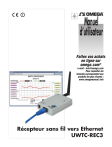
Lien public mis à jour
Le lien public vers votre chat a été mis à jour.
Caractéristiques clés
- Surveillance Web de la température et l’humidité
- Prise en charge directe jusqu’à 32 capteurs sans fil
- Accès via réseau Ethernet ou Internet sans logiciel spécifique
- Alertes par e-mail configurables
- Serveur Web intégré
- Compatibilité avec les protocoles TCP/IP standard
Questions fréquemment posées
Cliquez sur le bouton « View Webpage » (Afficher la page Web) de l’iConnect pour accéder à la page d’accueil du système sans fil.
Saisir l’adresse IP, noter l’adresse MAC figurant sur l’étiquette, cliquer pour envoyer l’adresse IP, puis cliquer pour accéder aux pages Web.
Le protocole DNS (Domain Name System) permet aux ordinateurs et périphériques d’être reconnus sur un réseau en fonction d’un nom spécifique plutôt que des adresses IP.
